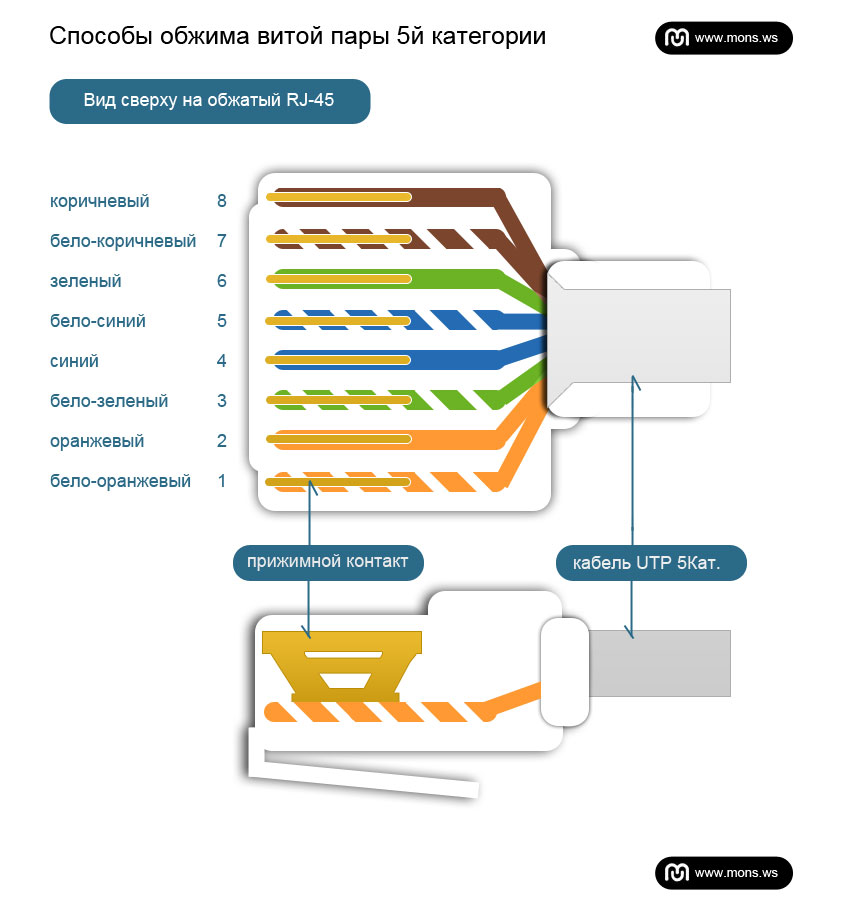Соединение витой пары с коннектором: Как обжать (подключить) витую пару 8 жил по цветам (кабель для интернета, сети) 📹
Как обжать (подключить) витую пару 8 жил по цветам (кабель для интернета, сети) 📹
В данной статье мы рассмотрим случай когда нам необходимо осуществить подключение посредством витой пары, еще ее называют RJ-45 или просто сетевой провод. Как правило, такие кабели применимы для организации сетей, в том числе и для подключения мировой паутины — интернета. В том числке и у вас дома.
Скажем больше, данное соединение и данный вид использования кабеля, стал для нас чуть ли не основным случаем, когда обеспечивается связь между двумя цифровыми устройствами. Именно поэтому с таким соединением должен быть знаком не только специалист, о чем и говорить не стоит, но и обыватель. Именно для обывателя и предназначена наша статья, так как в ней мы подробно разберем, как зачистить, как обрезать и как установить и зажать провода, для кабеля между двумя компьютерами. Еще эти провода, вернее кабели, называют витой парой.
Здесь мы рассмотрим лишь механику обжима витой пары по цветам и лишь поверхностно затронем принципы электрических соединений различных коммутаторов в соответствии со сложившимися стандартами.
Инструменты и материалы необходимые для обжима витой пары (кабеля для сети, интернета) по цветам
Обжать голыми руками кабель не удасться, так как надо будет придавить контакты к проводникам в кабеле. Сделать это можно с помощью обжимного инструмент, например RJ-45/RJ12. Есть и другие варианты инструментов, но суть у них одна. Инструмент будет зажимать пластины в коннекторе, разрезать изоляцию на проводах и, тем самым обеспечивать контакт, между проводом и коннектором.
Конечно, понадобяться и сами коннекторы. Их маркировка RJ45. Если у вас будет один кабель, то надо будет 2 шт.. Если больше, то соотвественно коннекторов должно быть в два раза больше, чем количество кабелей, которые вы хотите сделать.
Также необходим будет и сетевой провод 4 или 8 жильный, необходимой длины. Такой провод бывает в бухтах, но его можно купить и по метрам.
 Восьмижильное соединение применяется для стандарта Gigabit Ethernet (скорость 1000 Мбит/с), если у Вас такое соединение, то и применять необходимо 8 жильный сетевой провод.
Восьмижильное соединение применяется для стандарта Gigabit Ethernet (скорость 1000 Мбит/с), если у Вас такое соединение, то и применять необходимо 8 жильный сетевой провод.Операции при обжиме витой пары (кабеля для сети, интернета) по цветам
1. Аккуратно обрезаем кабель. Лучше использовать кусачки которые есть на инструменте для обжима.
2. На расстоянии порядка 3 см срезаем внешнюю оплетку и снимаем ее с кабеля. Лучше использовать специализированный нож, при этом у вас будет меньше вероятность прорезания проводов внутри оплетки, так как лезвие специализированного ножа делает рез лишь на определенную глубину. Если его нет, то срежьте оплетку аккуратно обычным ножом, так чтобы не повредить изоляцию внутренних проводов
3. Расплетите проводки и выровняйте их в один ряд. Выставив провода в ряд выберите стандарт соединения, смотрите абзац ниже «Принятые стандарты соединения коннекторов сетевого провода».
4. Теперь трехсантиметровые провода откусите так, чтобы остались ровно обрезанные, подогнанные в полоску провода, длиной около 1 см.
5. Вставьте провода в разъем RJ-45 до упора, так чтобы каждый из проводков уперся в стенку коннектора. Разъем прозрачный и вам легко будет контролировать местоположение проводов.
6. Проверьте еще раз правильность вставленных проводов в соответствии с выбранным стандартом
7. Поместите коннектор с установленной парой в клещи, затем плавно, но сильно произведите обжим.
металлические пластинки утопятся в корпус и вступят в контакт с жилой каждого из проводков. Пластик коннектора обожмет внешнюю оплетку кабеля.
Как правильно должен выглядеть обжатый сетевой кабель для интернета
На фото ниже приведены два варианта. Наверху кабель был обжат с нарушениями, так внешняя защитная оплетка не заходит в корпус коннектора, что в итоге скажется на эксплуатационных свойствах соединения. Провода при таком соединении подвержены перелому.
Вариант соединения внизу, когда пластик колодки обжимает внешнюю оплетку витой пары — правильный
Как вы поняли, и в том и другом случае сеть у вас будет.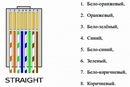 Другое дело, что при соединении как на фото вверху, она может скоро пропасть. Именно поэтому советуем вам потренироваться и сделать все как надо.
Другое дело, что при соединении как на фото вверху, она может скоро пропасть. Именно поэтому советуем вам потренироваться и сделать все как надо.
Принятые стандарты соединения коннекторов сетевого провода (кабеля для сети, интернета) по цветам
Существует два распространенных стандарта по разводке цветов по парам: T568A компании Siemon и T568B компании AT&T. Оба этих стандарта абсолютно равнозначны. Как и писалось выше сигнал передается по проводам 1,2,3 и 6.
По стандарту: T568B информацию несут проводники: Бело-оранжевый, Оранжевый, Бело-зелёный, Зеленый.
Варианты соединения коннекторов витой пары, сетевого кабеля (кроссовер — ерст на крест и патч-корд — прямое подключение)
Варианта два. Это соединение перекрестом вид «А»» (рисунок ниже) и второй вариант один к одному как на виде «Б (рисунок ниже).
Примечание В зависимости от производителя цвет провода может быть вместо коричневого — серым, а вместо оранжевого красным.
Существует и еще один подключения витой пары. Этот вариант предусматривает ее подключение к розетке. О нем далее.
Процесс установки и подключения компьютерной розетки к витой паре
Итак, сама компьютерная розетка зачастую выполнена в том же корпусе что и сетевая силовая розетка, разве что коннектор в ней другой. Установка такой розетки в бетонную или кирпичную стену производится по аналогии с обычной розеткой. О примере установки обычной розетки мы уже писали на нашем сайте «Установка электрической розетки в бетонную или кирпичную стену». Теперь остаются электрические соединения. Именно они и вызывают основные трудности у любителей при подключении витой пары. Здесь необходимо знать какие из проводов, куда должны быть уложены в своих разъемах. На самом деле в большинстве современных компьютерных розетках уже имеется маркировка определяющая подключение проводов, просто необходимо следовать ей …
 На один контакт могут приходится разные цвета проводов. Все верно! Дело в том, что подключение розеток аналогично подключение коннекторов на витой паре и может осуществляться по двум схемам обжатия: 568A и 568В. Схемы обжимки отличаются между собой лишь расположением зеленой и оранжевой пар смотрите выше. Вот и все правила.
На один контакт могут приходится разные цвета проводов. Все верно! Дело в том, что подключение розеток аналогично подключение коннекторов на витой паре и может осуществляться по двум схемам обжатия: 568A и 568В. Схемы обжимки отличаются между собой лишь расположением зеленой и оранжевой пар смотрите выше. Вот и все правила.Именно поэтому на розетках могут быть указаны на одних и тех же контактах как зеленые, так и оранжевые цвета. Каким способом подключать — решайте сами, так как большинство современных устройств в состоянии определить схему подключения и корректно работать с ней.
…в нашем случае, в соответствии с маркировкой, получилось следующее подключение. Смотрите фото
Теперь непосредственно о механическом соединении проводов в компьютерной розетке. Провода зачищаются от основной изоляционной оплетки, при этом зачищать изоляцию на отдельных проводках – жилах, необходимости нет. Проводки укладываются в контакты согласно маркировки, о чем мы уже говорили.
Вот и все, наша компьютерная розетка подключена к витой паре. Осталось установить розеточку в корпус и закрыть все декоративной крышкой.
При подключении витой паре к розетке все операции стоит выполнять с особой аккуратностью, так как проводки у витой пары тонкие и могут оборваться.
Подводя итог…
Итак, теперь вы знаете как физически обжать витую пару, то есть кабель, который используется для подключения к сети, интернету и даже для соединения спутниковых ресиверов между собой. Нам лишь осталось пожелать, чтобы контакты были надежные, а связь бесперебойной.
О чем еще необходимо сказать, так это о том, что не стоит делать кабель длинее чем на 50-70 метров. Так как сигнал в нем ослабевает, и в итоге просто не доходит до принимающего устройства.
Соединение UTP кабеля «витая пара»
Что делать, если сетевой кабель «витая пара» поврежден или просто не хватает длины кабеля до рабочего места. Кабель «витая пара» представляет собой две или четыре пары проводников свитых между собой. Свивание проводов делается с целью уменьшения электропомех и наводок. Также каждая пара проводников имеет различный шаг свивания между собой, сделано это для уменьшения наводок между парами при передаче сигнала. Так что, если произошел обрыв кабеля «витая пара» или его повреждение, использовать скрутку проводов или их спайку нежелательно, так как нарушается свитие проводников, что ведет к потерям при передаче сигнала.
Для соединения кабеля «витая пара» существует несколько готовых решений:
Соединение с помощью переходника RJ–45 гнездо–гнездо.
Для сращивания кабеля вам понадобится две вилки RJ–45 и обжимной инструмент для их монтажа. Если вам нужно нарастить уже существующий кабель с разъемом RJ–45, достаточно патч-корда нужной длины и данного переходника.
Переходники RJ–45
Соединение с помощью специального соединителя «витая пара» тип KRONE
Для данного соединения понадобится специальный кроссировочный инструмент KRONE или его аналоги.
Инструмент кроссировочный
Размещаете провода в контактах соединителя по цвету, чтобы цвет провода соответствовал цветовой маркировке на соединителе, с одной и другой стороны соединителя и забиваете провода в контакт с помощью специального инструмента. При этом зачищать провода не нужно, изоляция прорезается с помощью встроенных ножей соединителя. Единственный минус данного соединения, что оно является не разъемным.
Соединитель кабеля тип KRONE
Соединение с помощью розетки RJ–45.
Данный способ объединяет в себе первые два вида соединения. С одной стороны кабель забивается специальным кроссировочным инструментом KRONE или тип 110, в зависимости от типа розетки, а с другой стороны на кабель монтируется вилка RJ–45 с помощью обжимного инструмента и вставляется в гнездо розетки.
С одной стороны кабель забивается специальным кроссировочным инструментом KRONE или тип 110, в зависимости от типа розетки, а с другой стороны на кабель монтируется вилка RJ–45 с помощью обжимного инструмента и вставляется в гнездо розетки.
Инструмент кроссировочный
Розетки RJ–45
Ждем вас в наших торговых офисах.
Обжим витой пары
Что такое кабель витая пара
Кабель витая пара состоит из пары проводников, которые не только скручены между собой, но и закручены вокруг остальных таких же пар. Каждой паре соответствует своя цветовая гамма, например первый из них – синий, другой – бело-синий. Кроме цветового отличия, каждая пара имеет свой номер и название.
При построении сети используют два типа кабеля – экранированный (Shielded Twisted-Pair, STP) и неэкранированный (Unshielded Twisted-Pair, UTP). Кроме того, кабели на основе витой пары делятся на шесть категорий, каждая из которых имеет определенные свойства. Чем выше категория, тем лучше характеристики кабеля. Например, для организации сети со скоростью передачи данных 100 Мбит/с используется кабель пятой категории.
Чем выше категория, тем лучше характеристики кабеля. Например, для организации сети со скоростью передачи данных 100 Мбит/с используется кабель пятой категории.
Обжим кабеля витая пара — что нужно для обжима кабеля
Перед тем, как обжать витую пару, необходимо иметь на руках следующие принадлежности и инструмент:
Сам кабель витая пара. Если вы планируете сделать патч-корд своими руками, то заготовьте необходимый отрезок кабеля нужной длины. Ели кабель витая пара смонтирован по стене, по плинтусу или в монтажном коробе, то позаботьтесь сделать отрезки кабеля достаточной длины для удобного обжима, а также на случай ошибки и повторного обжатия.
Кабель продается по метражу на отрез в большинстве компьютерных магазинов. Там же можно приобрести коннекторы для обжатия самого кабеля витая пара, он называется коннектор RJ-45, возможно встретится такое название 8P8C, что является более правильной маркировкой коннектора.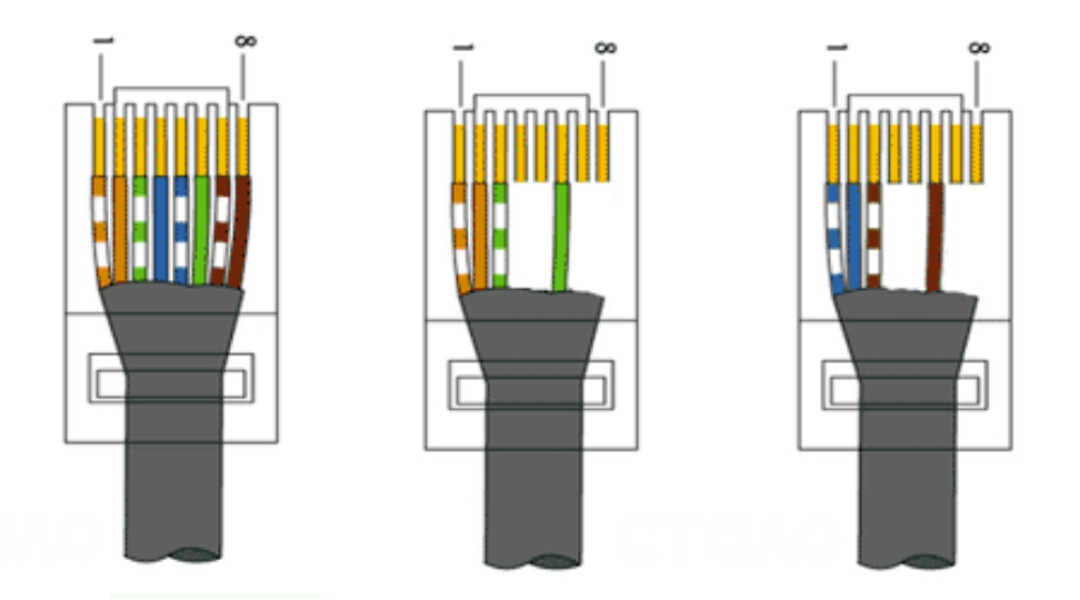
Самый главный инструмент, без которого не получиться правильно обжать витую пару, это конечно же обжимные клещи для витой пары или кримпер.
Схема обжима витой пары
Существует две основные схемы обжима кабелей: T568A и T568B, но значительно чаще применяется T568B. Для соединения компьютер-коммутатор или компьютер-хаб используют прямой кабель, обжатых с обоих сторон одинаково, соединения компьютер-компьютер или коммутатор-коммутатор (хаб-хаб) используют перекрестный кабель (кроссовер, сrossover) — с одной стороны T568A, а с другой — T568B.
Обжим витой пары
Возьмем конец кабеля и аккуратно обрежем его, воспользовавшись резаком обжимного инструмента (кримпера) или обычными бокорезами. Это нужно для того, чтобы все провода в месте среза были на одном уровне, между собой и относительно внешней изоляции.
Теперь с кабеля аккуратно снимем внешнюю изоляцию длиной приблизительно 12 – 15 мм, это можно сделать обжимными клещами или канцелярским ножом.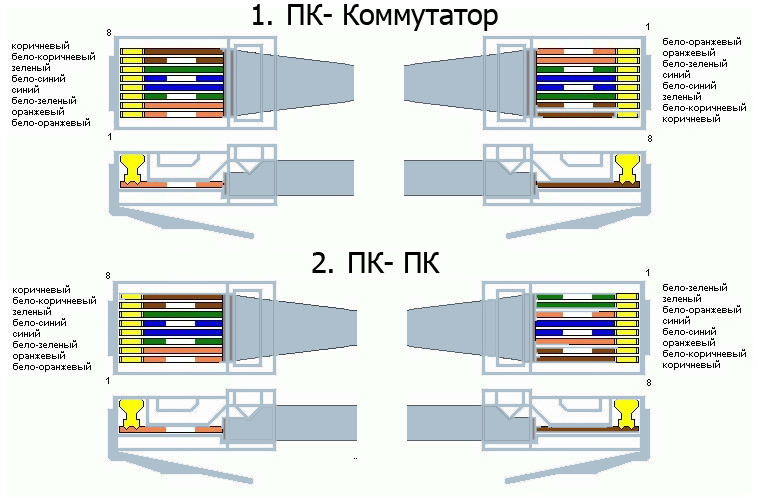 Отделив пары проводников, друг от друга, расплетем и выровняем их, вытягивая каждый по отдельности.
Отделив пары проводников, друг от друга, расплетем и выровняем их, вытягивая каждый по отдельности.
Расположим проводники согласно наиболее популярному стандарту EIA/TIA-568B
Если у вас получились слишком длинные проводники, то отрежьте излишек резцом обжимного инструмента. Старайтесь оставлять длину проводников равной 12-15 мм. Даже если длина в норме, подрезать проводники все равно придется, чтобы они все выровнялись по одной длине (высоте).
- Расположите коннектор таким образом, чтобы пластмассовая защелка находилась снизу.
- Плотно сожмите проводники двумя пальцами одной руки. Затем медленно вставьте концы проводников в окно разъема, чтобы они равномерно распределились по его ширине.
- Проталкивая проводники внутрь коннектора, следите, чтобы они не изменили положение относительно друг друга.
- Продвигайте проводники до тех пор, пока они не достигнут перегородки. Проследите, чтобы все они упирались в стенку. Если есть отклонение, то достаньте проводники, выровняйте их и повторите действия, описанные выше.
 Когда проводники плотно вставлены в коннектор, еще раз убедитесь в правильности их расположения.
Когда проводники плотно вставлены в коннектор, еще раз убедитесь в правильности их расположения. - Если все верно, вставьте коннектор в соответствующее гнездо обжимного инструмента и крепко сожмите последний.
Кабель обжат. Теперь необходимо подсоединить его к концентратору (или другому активному оборудованию, которое используется для соединения компьютеров в сеть) и компьютеру и проверить. Самый простой способ – убедиться, появился ли индикатор подключения к сети в области уведомлений. Если это произошло, то все было сделано верно, в противном случае необходимо обжать коннекторы заново.
В дополнение к вышеописанной статье, предлагаю вам посмотреть видео в котором показано – как обжать витую пару, на реальном примере.
Добавить комментарий
Соединение витой пары между собой
Думаю многие из нас понимают, что соединение витой пары между собой не предполагает наличие высокой квалификации, однако некоторые нюансы в этом деле все-таки следует учесть.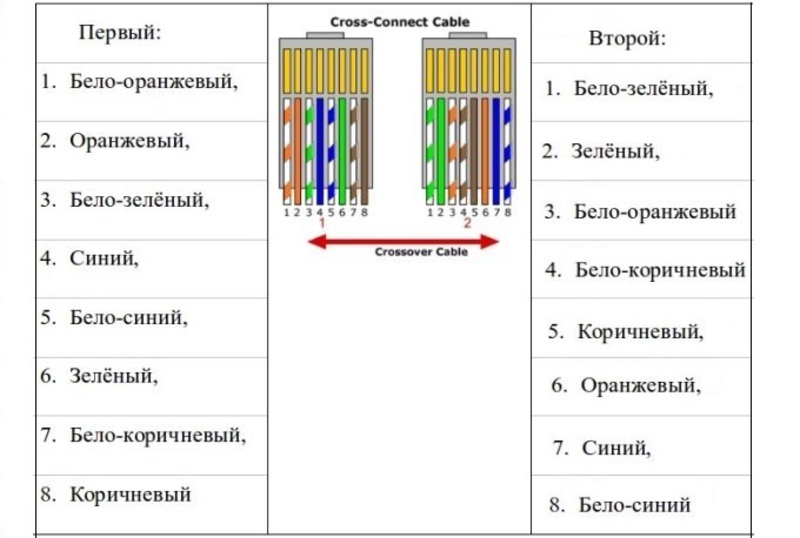 Восстановление или наращивание витой пары дома или в офисе приходиться делать по разным причинам. Например, вы решили переставить компьютер на новое рабочее место, объединить несколько компьютеров в локальную сеть, а по длине кабеля LAN у вас не хватает или же случайно передавили витую пару ножкой стола, а теперь ее нужно отремонтировать.
Восстановление или наращивание витой пары дома или в офисе приходиться делать по разным причинам. Например, вы решили переставить компьютер на новое рабочее место, объединить несколько компьютеров в локальную сеть, а по длине кабеля LAN у вас не хватает или же случайно передавили витую пару ножкой стола, а теперь ее нужно отремонтировать.
Причин как вы понимаете может быть много, когда возникает необходимость соединения витой пары. Безусловно в подобных ситуациях вам ни что не мешает обратиться к услугам специалиста, но если вы не прочь оперативно устранить повреждение не прибегая к посторонней помощи и желаете выполнить соединение LAN кабеля сами, то…
Отремонтировать поврежденный LAN кабель или нарастить его вы можете при помощи скрутки или пайки одноцветных проводов между собой или же через специальный соединитель RJ-45. При помощи скрутки (метод телефонистов) вы сможете соединить витую пару, сохранив прочность и работоспособность линии без соединителя и разъема RJ-45 (8P8C).
А вот соединение LAN кабеля методом пайки или разъемного соединения предполагает от вас наличия опыта и инструмента. По сути выполнять сращивание витой пары этими методами не сложно, но не всегда есть паяльник, обжимные клещи и соединители под рукой. Поэтому скрутка витой пары, это альтернативный метод этим двум, но даже в этом случае вам понадобиться как минимум изолента и нож. В общем не буду лить «воду» в статью, а расскажу все по порядку.
Соединение витой пары, через разъем и соединитель.
Вообще существует несколько типов соединителей, которые применяются в зависимости от технических характеристик витой пары (здесь читайте подробно о категории и видах кабеля LAN ). Кроме этого есть разновидности соединителей для связи кабеля по средством коннектора RJ-45 (8P8C) и без него. Если у вас под рукой находиться соединитель для разъемов RJ-45, а специальных обжимных клещей нет, то быстро и качественно опрессовать витую пару вполне можно и без них. В одной из предыдущих публикации есть схема соединения витой пары и подробное описание метода опрессовки витой пары с помощью отвертки.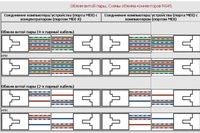
Если есть возможность, то вы можете использовать соединительный модуль для соединения двух отрезков витой пары без разъемов RJ-45 (изображен на рисунке выше). В нем лишь нужно воткнуть провода согласно нанесенной цветовой схеме. Все эти соединители применяются при ремонтных работах для быстрого восстановления, простого и надежного соединения поврежденного кабеля LAN. Полагаю, что вопросов во время использования такого модуля у вас возникнуть не должно, а вот что делать если ни одного типа соединителя и коннектора RJ-45 у вас под рукой нет?
Соединение проводов витой пары пайкой.
Данный метод один из самых надежных способов соединения витой пары между собой, но предполагает что у вас есть в пределах досягаемости паяльник, припой с флюсом внутри или отдельно… Если вы держали в руках паяльник, то безусловно знаете от чего зависит успешная пайка, но вот новичкам в этом деле порой разобраться не просто. Я постараюсь коротко изложить основные моменты паяльного дела, ну а если вам моих объяснений будет мало, то посетите какой-нибудь интернет-ресурс посвященный этому делу.
Первым делом вскройте наружную оболочку внутренней ниткой с одного и другого отрезка кабеля, заверните и зафиксируйте ее на время каким-нибудь зажимом или изолентой. Отрежьте нитку, расплетите на несколько сантиметров пары и выровняйте, а потом снимите с них изоляцию до половины. Для этого подойдут бокорезы/пассатижи или нож.
Чтобы пайка прошла успешно нужно выполнить несколько основных правил. Поверхность метала должна быть чистой, чтобы припой к ней лучше прилег, а паяльник лучше держать под углом 30-45 градусов к рабочей поверхности. В данном случае к проводнику.
Поднесите паяльник к месту пайки и прогрейте проводник около 2-3 секунд, а потом поднесите припой (с флюсом внутри) и нанесите необходимый объем. То бишь в месте пайки паяльник расплавит припой из которого вытечет чуть-чуть флюса и нужное количество оставляете на месте пайки. Для наглядности сделал пайку проводников на скорую руку.
Осталось аккуратно и компактно уложить проводники и за изолировать на них места пайки и зачистки. Во время изолирования следите затем, что бы не было в местах пайки острых концов, которые могут пробить наносимую изоляцию. По завершению закройте место восстановления/наращивания витой пары наружной оболочкой (при необходимости подрежьте) с одной и другой стороны и зафиксируйте например, скотчем, чтобы это место было менее приметным.
Во время изолирования следите затем, что бы не было в местах пайки острых концов, которые могут пробить наносимую изоляцию. По завершению закройте место восстановления/наращивания витой пары наружной оболочкой (при необходимости подрежьте) с одной и другой стороны и зафиксируйте например, скотчем, чтобы это место было менее приметным.
Если соединение/ремонт кабеля LAN будет выполняться в местах где он подвержен сырости или каким-нибудь другим внешним воздействиям (дождь…), то наружную оболочку лучше герметично закрыть. Возможно соединение витой пары пайкой или соединителем в силу обстоятельств вам не подходит, тогда примените простой и понятный метод скрутки.
Скрутка витой пары между собой.
Так же как и в предыдущем способе, нужно сперва снять часть наружной изоляции при помощи внутренней нити с одной и другой стороны кабеля LAN. Расплести и выровнять проводники с одной и другой стороны и аккуратно зачистить их от изоляции пассатижами или ножом до половины.
Теперь необходимо скрутить согласно цвету все жилы между собой. Для этого приложите оба куска провода друг к другу и начинайте выполнять скручивание жил от основания изоляции. По завершению обязательно удалите острые концы с каждой скрутки пассатижами или бокорезами. Такой способ скручивания в месте восстановления обрыва или наращивания придаст всем жилам в витой паре прочности. Скручивание медных жил без участия изоляции приведет к не долгосрочности и возможному облому проводников в месте скрутки во время физического воздействия.
Чтобы сделать скрутку более менее аккуратной, нужно освободить от зажимов/изоленты внешнюю оболочку кабеля и потянуть за оба конца в разные стороны. Этим вы расширите область для изолирования и укладки всех проводников под внешнюю оболочку.
На следующем этапе постарайтесь компактно уложить и за изолировать все концы проводников. Для этого разведите по четыре пары в разные стороны и начинайте поочерёдно укладывать по одной паре вдоль кабеля и наматывайте сверху очередной виток изоленты. Следите за тем, чтобы не было соприкосновений во время изолирования зачищенных концов с другими парами. Проделайте тоже самое и с другими четырьмя парами с обратной стороны.
Следите за тем, чтобы не было соприкосновений во время изолирования зачищенных концов с другими парами. Проделайте тоже самое и с другими четырьмя парами с обратной стороны.
Чтобы скрутка была не приметной взору, наденьте внешнюю оболочку кабеля с одной и другой стороны на скрутку так, чтобы они закрыли собой место соединения двух отрезков витой пары. При необходимости подрежьте наружную изоляцию кабеля. В заключении зафиксируйте оба конца внешней изоляции скотчем или…
Я уже упоминал в предыдущем способе, что если скрутка будет подвержена воздействию внешним факторам (снег, дождь, сырость), то верхний слой изоляции кабеля следует сделать более герметичной. А вообще для наружной прокладки существуют определенные типы витой пары. При желании любой из способов можно усовершенствовать и доработать под себя. Все зависит от вашей смекалки, а я лишь показал принцип сращивания витой пары.
Если вы нашли ошибку, пожалуйста, выделите фрагмент текста и нажмите Ctrl+Enter.
Читайте также
Поделитесь в соцсетях:
2
0
А зря скрутку не рассматриваете. На медной скрутке потери меньше, чем на соединении оловом.
0
0
К сожалению, таких измерений не делали. Увы! Были бы признательны, если бы кто-то смог поделится подобными тестами.
1
0
А есть информация по «потерям» в результате соединения различными способами? Никак не могу найти.
 Конкретно интересует разница между скотч-локами и проходным адаптером. Соединитель с заделкой витой пары (на первой картинке в статье) тоже интересен, но у нас в продаже не встречал.
Конкретно интересует разница между скотч-локами и проходным адаптером. Соединитель с заделкой витой пары (на первой картинке в статье) тоже интересен, но у нас в продаже не встречал.(Скрутку/пайку не рассматриваю. Может быть она вполне применима для коротких патч-кордов, но не для длинных кабелей. Из личного опыта: нужно было удлинить 30 метровый двухпарный кабель на 5 м, но соединить было нечем, решил временно сделать скрутку. В итоге получил высокий пинг по локалке, макс скорость 80 Мбит/с, постоянные задержки и иногда сеть отваливалась. На следующий день поставил скотч-локи — проблемы исчезли)
0
0
Спасибо за дополнение. Коротко и ясно. Я иногда на подобные комментарии (Antony Belov) не имею времени и желания отвечать… Всего доброго!
org/Comment» itemscope=»»>3
0
Можно соединять провода абсолютно к влюбых комбинациях. Важно чтобы на обоих сторонах эта комбинация была одинакова. Поэтому без проблем можно поменять замкнувшие проводники, вставив на их место в коннекторах провода другого цвета, а замкнувшие просто не обжимать.

0
0
Есть замыкание проводов между парами, к примеру желтый замкнут с бело-зелёным. Могу ли я составить пару из бело-желтого и зеленого? Будут ли работать два проводника из разных пар?
1
0
В витой паре для Интернет подключения используется две пары, а остальные две пары свободны. Поэтому можете их использовать. Однако, для подключения сетевых устройств нужно придерживаться стандартов, чтобы все работало должным образом. Какие две пары вы будете использовать не имеет значения, но чтобы не запутаться исходите из цветовой схемы.
Например, так: 1.
 синий → бело-синий; 2. желтый → бело-желтый; 3. зеленый → бело-зеленый; 4. коричневый → бело-коричневый;
синий → бело-синий; 2. желтый → бело-желтый; 3. зеленый → бело-зеленый; 4. коричневый → бело-коричневый;Схема опрессовки LAN кабеля по стандарту.
P.S. Если я Вас неправильно понял, то перефразируйте вопрос.
0
0
Работает ли соединение проводников из разных пар? То есть. Есть замыкание в 2-3 и 4-5, нужно его обойти, 7-8, 1 и 6 — целые. Расстояние от роутера до ТВ 10м. И что лучше кинуть на провода из разных пар 1 и 6 (прием или передачу данных?!)
0
0
Все типы и назначение витой пары описаны в этой статье: https://hobbyits.com/texnicheskie-xarakteristiki-vitoj-pary/
org/Comment» itemscope=»»>0
0
Здрвствуйте. А если в интернет проводе количество проводков одинаковое, а цвета не совпадают, то как соединять???
1
0
Оранжевые пары скрути по цветам. а с 4 парного зеленые скрути с синими 2х парного
org/Comment» itemscope=»»>0
0
Можно ли соединит Rj-45 с HDMI?
0
0
Можно. В LAN кабеле для подключения устройства к локальной или глобальной сети используется две витых пары, а две остаются свободными.
 Можете их задействовать.
Можете их задействовать.0
0
Можно из одного кабеля сделать два? Ну, вообщем есть только один, но мне нужно и ПК подключить и телик.
0
0
Как обжать кабель для соединения через прямую соединительную муфту rj45, если один кабель четырех жильный, а второй 8 жил? четырех жильный из оранжевый, бело-оранжевый, сине-белый, синий.
0
0
1.
 По поводу коннекторов согласен, но не всегда они есть под рукой =) 2. К слову. Электропровода полевой связи П-274, П-296, П-268 применяются для прокладки линий радиопередач, телефонных, интернета, для антенн. Все представленные виды кабельной-проводниковой продукции отличаются хорошими электротехническими характеристиками, защитными свойствами. Не поддерживают горения, хорошо защищены от воздействия ультрафиолетового излучения, легко соединяются при спайке, устойчивы как к местам с повышенной влажностью так и сухим помещениям. Имеют прекрасные диэлектрические показатели и проводимость, что способствует получению на выходе хорошего качества сигнала. P.S. В общем в некоторых случаях их использовать можно. Однако, всегда можно найти и другую альтернативу. Все зависит от конкретной задачи.
По поводу коннекторов согласен, но не всегда они есть под рукой =) 2. К слову. Электропровода полевой связи П-274, П-296, П-268 применяются для прокладки линий радиопередач, телефонных, интернета, для антенн. Все представленные виды кабельной-проводниковой продукции отличаются хорошими электротехническими характеристиками, защитными свойствами. Не поддерживают горения, хорошо защищены от воздействия ультрафиолетового излучения, легко соединяются при спайке, устойчивы как к местам с повышенной влажностью так и сухим помещениям. Имеют прекрасные диэлектрические показатели и проводимость, что способствует получению на выходе хорошего качества сигнала. P.S. В общем в некоторых случаях их использовать можно. Однако, всегда можно найти и другую альтернативу. Все зависит от конкретной задачи.1
0
Ну да, а если скрутить «витую пару» из 8 коаксиальных ТВ кабелей, тогда вообще линейки не хватит.
 .. Но во всех случаях нестандартных превышений длины, пропадает гарантия пропускной способности кабельной линии. А вообще рекомендации по скрутке и пайке витой пары имеют весьма сомнительное свойство. Все же самый верный способ использовать врезные коннекторы, позволяющие рассчитывать на симметричность, а значит помехоустойчивость кабельных линий.
.. Но во всех случаях нестандартных превышений длины, пропадает гарантия пропускной способности кабельной линии. А вообще рекомендации по скрутке и пайке витой пары имеют весьма сомнительное свойство. Все же самый верный способ использовать врезные коннекторы, позволяющие рассчитывать на симметричность, а значит помехоустойчивость кабельных линий.
1
0
НЕТ. Если речь идет о 100мб то, передающие и принимающие проводники должны быть из одной пары (1, 2 одна пара; 3, 6 другая). Если в принимающем или передающем канале используете проводники из разных пар, получите линию с огромным количеством ошибок при передаче, обычно на расстояниях > 10 м она уже не работает (много зависит производителя оборудования)
0
0
Добрый день. Скажите пожалуйста можно ли в домашней сети использовать кабеля разной категории. Например cat 5e и cat 6a или cat 7. И подключить к одному роутеру, маршрутезатору.
0
0
Соединить то можно, а вот работать по понятным причинам не будет (несмотря на то, что в стандарте HDMI есть Ethernet канал). А какая цель? То есть, что вы хотите подключить между собой, возможно дадим конструктивный совет.
Как соединить витую пару?
Существует несколько вариантов соединения любых проводов, в том числе витую пару.
Скрутка. Данный метод не требует абсолютно никаких вложений. Однако, длинна размотки пар не по стандарту и ненадежность соединения могут сыграть против Вас. Сбои при передаче данных, потеря контакта при любом механическом воздействии на кабель, потеря производительности — эти несколько последствий которые непременно возникнут со временем если использовать данный вариант соединить витую пару. К слову, профессиональные монтажники никогда не прибегнут к подобному решению, если конечно дорожат репутацией
Спайка.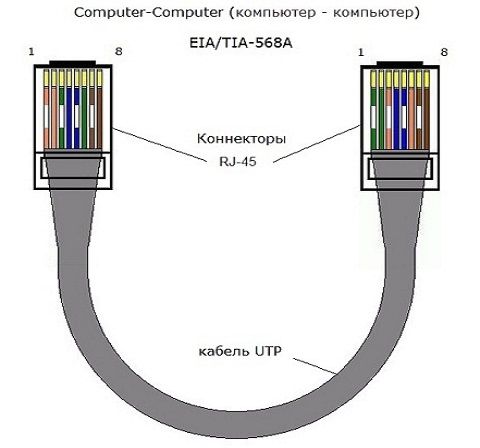 Єто решение уже лучше чем простая скрутка. Но реализация такого соединения требует определенной сноровки и мастерства владения паяльником. К тому же, место спайки необходимо заизолировать. Представьте, как неудобно обматывать изолентой каждую пару. Такой вариант также принадлежит к кустарным методам соединения витой пары
Єто решение уже лучше чем простая скрутка. Но реализация такого соединения требует определенной сноровки и мастерства владения паяльником. К тому же, место спайки необходимо заизолировать. Представьте, как неудобно обматывать изолентой каждую пару. Такой вариант также принадлежит к кустарным методам соединения витой пары
Соединение жил витой пары с помощью скотчлоков. Это уже можно квалифицировать как полу-профессиональный. К нему прибегают когда под рукой нет соединительных коробок. Гель внутри скотчлока надежно изолирует соединение от проникновения влаги и воздуха.
После непосредственного обжима, соединения витой пары необходимо зафиксировать изолентой. Из недостатков данного метода следует выделить: ненадежность соединения при механическом воздействии на кабель. При определенном усилии провод может попросту выскочить из скотчлока. Также следует отметить эстетическую сторону. Жгут обмотанных изолентой проводов со скотчлоками не всегда впишется в интерьер или поместится в короб.
В общем, этот вариант соединения витой пары имеет право быть, однако является полевым способом которым пользуются профессионалы если в наличии нет других специальных устройств. А именно:
Для качественного соединения жил витой пары UTP и FTP используются соединительные коробки. Внутри расположена печатная плата с врезными контактами IDC. Заделка жил осуществляется аналогично заделке в патч-панель или модуль keystone.
Данный вариант соединить витую пару является рекомендованным стандартами по СКС. При его использовании соединение имеет максимальную производительность, минимальные потери сигнала и является единственным правильным методом соединения двух сегментов витой пары
Когда стоит задача соединить витую пару, которая уже обжата коннекторами RJ-45, то кустарные методы здесь бессильны. Для таких случаев существует соединительная коробка для коннекторов. Данная модель подойдет для соединения как экранированной витой пары, так и не экранированной. Внутри также печатная плата к которой припаяны контакты разъемов. При использовании данного устройства потери сигнала абсолютно минимальны
Внутри также печатная плата к которой припаяны контакты разъемов. При использовании данного устройства потери сигнала абсолютно минимальны
Продолжая тему соединения витой пары, нельзя не обратить внимание на вопрос разветвления телефонного кабеля с коннекторами RJ-12. Точнее, как при наличии одного порта телефонной розетки подключить к ней до 3-х офисных устройств? Осуществлять эти задачи призван разветвитель RJ-12. Он имеет один разъем для подключения в телефонную розетку и 3 телефонных гнезда на выходе
Реализовать задачу из одного порта RJ-45 на 4 пары сделать два по 2 пары, например для голосовых приложений — может специальное устройство Y-адаптер. Основная его функция — преобразование одной 4-парной розетки в две индивидуальные 2-х парные 8-позиционные розетки. Стоит отметить, что из одного порта раздающего интернет, например на модеме, с помощью данного устройства сделать два раздающих интернет — не получится. Для этого нужен маршрутизатор или сетевой коммутатор
Соединение интернет кабеля с коннектором
Во многих семьях подключается к интернету несколько устройств: без всемирной паутины мы жизни себе и не представляем, потому каждому требуется своя линия. Работают они, в основном, по беспроводному протоколу — Wi-Fi, но провод все-таки имеется, так как пока проводной интернет более стабильный, чем безпроводной. Во время ремонта все провода прячутся в стены и «интернетовские» не исключение. Их, как электрические, заводят на розетки, только другого стандарта: называют компьютерными или информационными. Они могут быть с разными разъемами, но наиболее распространенный — RJ 45. Установку и подключение можно сделать самостоятельно, но так как внешне выглядит разъем непривычно, проводов в нем больше чем два или три, да и соединение обеспечивается не пайкой и не скрутками, необходимо знать, как подключить интернет розетку а также коннектор, который в нее должен вставляться.
Работают они, в основном, по беспроводному протоколу — Wi-Fi, но провод все-таки имеется, так как пока проводной интернет более стабильный, чем безпроводной. Во время ремонта все провода прячутся в стены и «интернетовские» не исключение. Их, как электрические, заводят на розетки, только другого стандарта: называют компьютерными или информационными. Они могут быть с разными разъемами, но наиболее распространенный — RJ 45. Установку и подключение можно сделать самостоятельно, но так как внешне выглядит разъем непривычно, проводов в нем больше чем два или три, да и соединение обеспечивается не пайкой и не скрутками, необходимо знать, как подключить интернет розетку а также коннектор, который в нее должен вставляться.
Обжим коннектора RJ-45
Заходящий в квартиру или дом интернет-кабель, который чаще всего называют витой парой, часто заканчивается небольшим пластиковым разъемом. Вот это пластиковое устройство и есть коннектор, причем обычно RJ45. На профессиональном жаргоне их еще называют «Джек».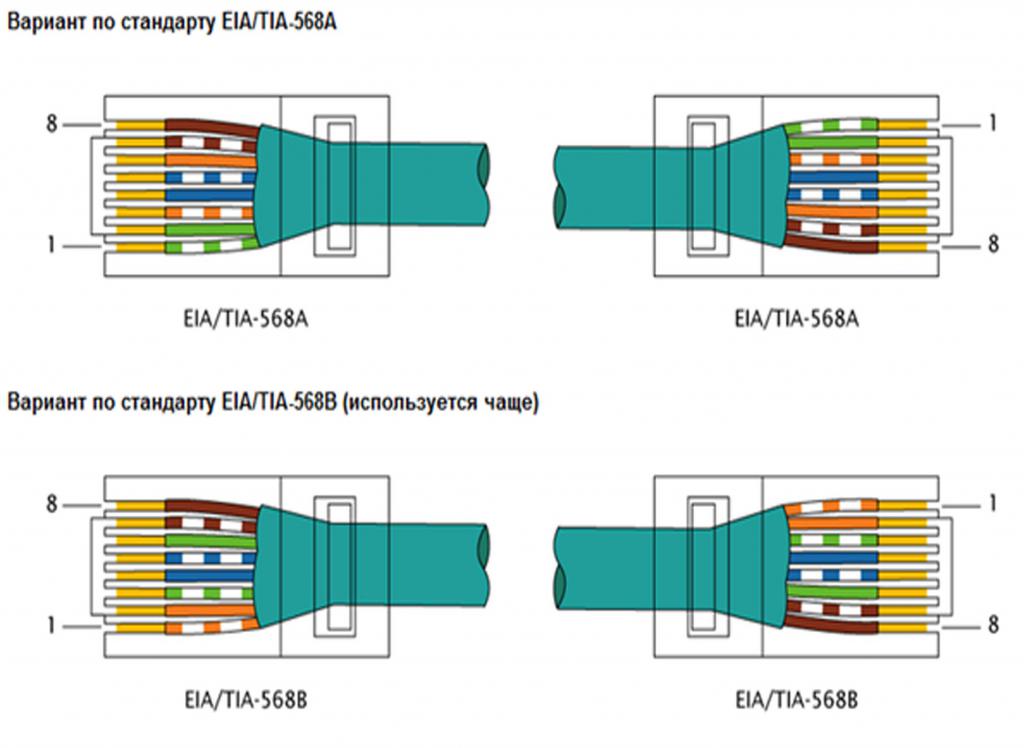
Так выглядит коннектор RJ-45
Корпус его прозрачный, благодаря чему видны провода разного цвета. Такие же устройства используются на соединительных проводах, которыми соединяются компьютеры между собой или с модемом. Отличаться может только порядок расположения (или как говорят компьютерщики, распиновки) проводов. Этот же коннектор вставляется в компьютерную розетку. Если вы поймете, как распределяются проводя в коннекторе, с подключением интернет-розетки проблем не будет.
Схема подключения интернет кабеля по цветам
Есть две схемы подключения: T568А и T568В. Первый вариант — «А» в нашей стране практически не используется, а повсеместно провода располагают по схеме «B». Ее и необходимо запомнить, так как именно она требуется в большинстве случаев.
Схемы подключения интернет кабеля по цветам (используйте вариант B)
Чтобы окончательно прояснить все вопросы, поговорим еще о количестве проводов в витой паре. Этот интернет-кабель бывает 2-х парным и 4-х парным.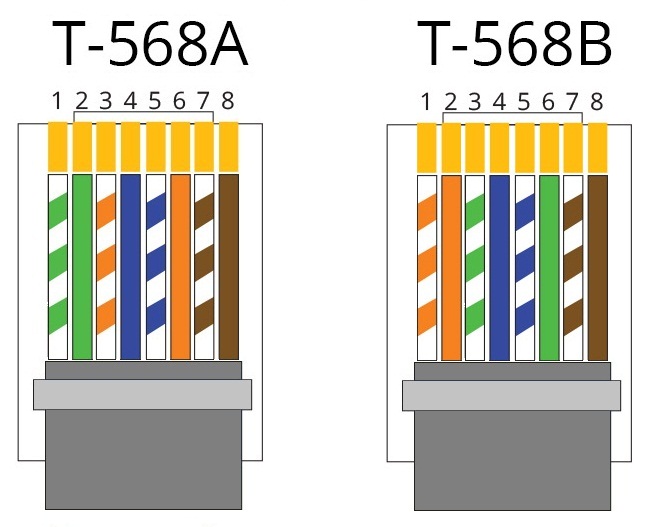 Для передачи данных со скоростью до 1 Гб/с используют 2-х парные кабели, от 1 до 10 Гб/с — 4-х парные. В квартиры и частные дома сегодня, в основном, заводят потоки до 100 Мб/с. Но с нынешними темпами развития интернет-технологии вполне возможно, что уже через пару лет скорости будут исчисляться Мегабитами. Именно по этой причине лучше сразу расшить сеть из восьми, а не из 4-х проводников. Тогда при изменении скорости вам не придется ничего переделывать. Просто аппаратура будет использовать большее число проводников. Разница в цене кабеля небольшая, а розетки и коннекторы для интернета все-равно используют восьми-контактные.
Для передачи данных со скоростью до 1 Гб/с используют 2-х парные кабели, от 1 до 10 Гб/с — 4-х парные. В квартиры и частные дома сегодня, в основном, заводят потоки до 100 Мб/с. Но с нынешними темпами развития интернет-технологии вполне возможно, что уже через пару лет скорости будут исчисляться Мегабитами. Именно по этой причине лучше сразу расшить сеть из восьми, а не из 4-х проводников. Тогда при изменении скорости вам не придется ничего переделывать. Просто аппаратура будет использовать большее число проводников. Разница в цене кабеля небольшая, а розетки и коннекторы для интернета все-равно используют восьми-контактные.
Если сеть уже разведена двухпарным, используйте те же коннекторы, только после первых трех проводников, уложенных по схеме B, пропускаете два контакта и зеленый проводник укладываете на место шестого (смотрите фото).
Схема подключения 4-х проводного интернет кабеля по цветам
Обжим витой пары в коннекторе
Для обжима проводов в коннекторе есть специальные клещи. Они стоят порядка 6-10$ в зависимости от производителя. Работать ими удобнее, хотя можно обойтись обычной отверткой и кусачками.
Они стоят порядка 6-10$ в зависимости от производителя. Работать ими удобнее, хотя можно обойтись обычной отверткой и кусачками.
Клещи для обжима коннекторов (один из вариантов)
Сначала с витой пары снимается изоляция. Ее снимают на расстоянии 7-8 см от конца кабеля. Под ней есть четыре пары проводников разных цветов, скрученых по двое. Иногда имеется также тонкий экранирующий провод, его просто отгибаем в сторону — он нам не нужен. Пары раскручиваем, провода выравниваем, разводя в разные стороны. Затем складываем по схеме «В».
Порядок заделки разъема RJ-45 в коннекторе
Провода в нужном порядке зажимаем между большим и указательным пальцем, Проводки выкладываем ровно, плотно друг к другу. Выровняв все, берем кусачки и отрезаем лишнюю длину выложенных по порядку проводов: остаться должно 10-12 мм. Если приложить коннектор как на фото, изоляция витой пары должна начинаться выше защелки.
Отрезаем так, чтобы остались проводки 10-12 мм
Витую пару с отрезанными проводами заводим в коннектор.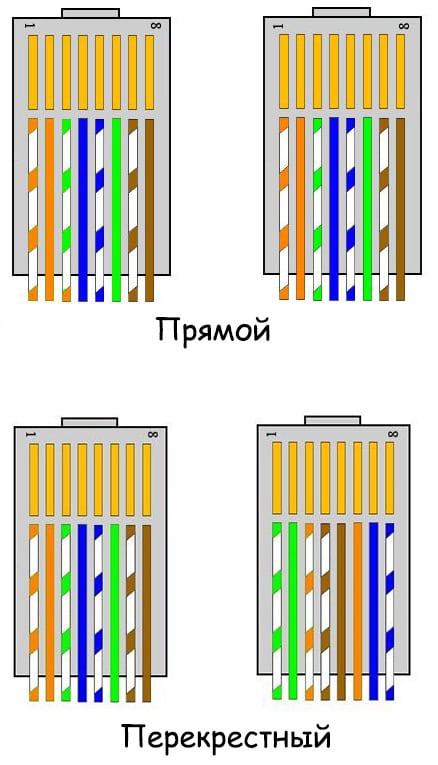 Обратите внимание, что взять его нужно защелкой (выступ на крышке) вниз.
Обратите внимание, что взять его нужно защелкой (выступ на крышке) вниз.
Заводим провода в коннектор
Каждый проводник должен попасть в специальную дорожку. Вставляют провода до упора — они должны дойти до края коннектора. Придерживая кабель у края разъема, его вставляют в клещи. Ручки клещей сводят плавно сводят вместе. Если корпус стал нормально, особых усилий не требуется. Если чувствуете, что «не идет» перепроверьте, правильно ли стоит RJ45 в гнезде. Если все нормально, попробуйте еще раз.
При надавливании имеющиеся в клещах выступы подвинут проводники к микроножам, которые прорежут защитную оболочку и обеспечат контакт.
Как работают клещи для обжима коннекторов
Подобное соединение надежное и проблемы с ним возникают редко. А если что и случается, перезаделать кабель легко: отрезаете и повторяете процесс с другим «джеком».
Видео-урок: обжим коннектора RJ-45 клещами и отверткой
Процедура несложна, ее легко повторить. Возможно, вам будет легче все проделать, после видео.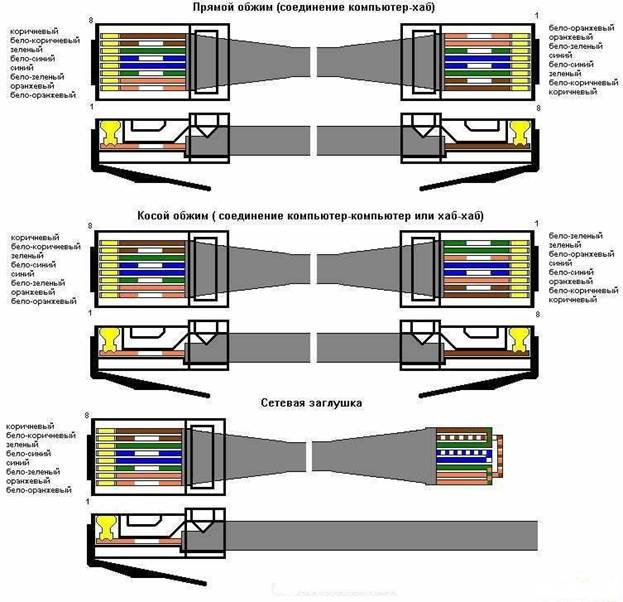 В нем показано как работать клещами, а также как обойтись без них, а проделать все при помощи обычной прямой отвертки.
В нем показано как работать клещами, а также как обойтись без них, а проделать все при помощи обычной прямой отвертки.
Как подключить интернет кабель к розетке
Теперь дошли непосредственно до того, как подключить интернет розетку. Начнем с разновидностей. Как и обычные электрические розетки, информационные бывают двух модификаций:
- Для внутреннего монтажа. В стену вмуровывается монтажная пластиковая коробка. В нее затем вставляется и закрепляется контактная часть розетки, а сверху закрывается все пластиковой декоративной панелью.
Компьютерная розетка RJ45 внутренняя
Компьютерная розетка RJ-45 для наружного монтажа — настенная
По количеству точек подключение есть одинарные и двойные компьютерные розетки.
Хоть внешне компьютерные розетки отличаются, принцип подключения проводников у них одинаков. Есть специальные контакты, оснащенные микроножами.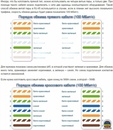 У вставленного проводника прорезается защитная оболочка. В результате металл контактов-микроножей плотно прилегает к металлу проводника.
У вставленного проводника прорезается защитная оболочка. В результате металл контактов-микроножей плотно прилегает к металлу проводника.
Как подключить настенную компьютерную розетку
Внутри каждой розетки есть подсказка о том, как размещать провода при подключении интернет-кабеля. Производители наклеивают цветовую схему, которую мы видели при обжиме коннектора. Так же имеются два варианте — «А» и «B», и точно также используем мы вариант «В».
Пример нанесения цветовой маркировки на корпусе компьютерной розетки
Корпус крепят на стену, как правило входным отверстием для кабеля вверх, компьютерным разъемом вниз. Далее действия просты:
- Снимают с витой пары защитную изоляцию примерно на 5-7 см. Проделывать это нужно осторожно, чтобы не повредить изоляцию проводников.
- На фото вы видите, что на плате есть небольшой пластиковый хомут. В него заводят проводник, и закрепляют так, чтобы зачищенный от изоляции кусок был ниже хомута.
Подключение настенной розетки с 4-мя проводами
Восемь проводников подключают по схеме «В»
Подключение витой пары к розетке действительно несложная процедура. Даже в первый раз она займет несколько минут. Еще раз посмотреть что и как делают можно в видео. В нем сначала показано подключение интернет-кабеля с 4 проводами, потом — с 8.
Даже в первый раз она займет несколько минут. Еще раз посмотреть что и как делают можно в видео. В нем сначала показано подключение интернет-кабеля с 4 проводами, потом — с 8.
Иногда, чтобы выключить свет, приходится вставать в кровати. Но можно сделать управление освещением с нескольких точек. Как — читайте в статье про подключение проходных выключателей.
Как подключить внутреннюю интернет-розетку
Монтаж пластиковой коробки описывать не будем — это другая тема. Разберемся в особенностях подключения и сборки. Основная загвоздка тут в том, как разобрать компьютерные розетки. При подключении к ним проводников необходимо добраться до контактной части: небольшого керамического или пластикового корпуса с вмонтированными контактами-микроножами. Вот на эту монтажную пластину подключаются проводники, а потом снова собирается корпус. И вся проблема в том, что у разных производителей они собираются/разбираются по-разному.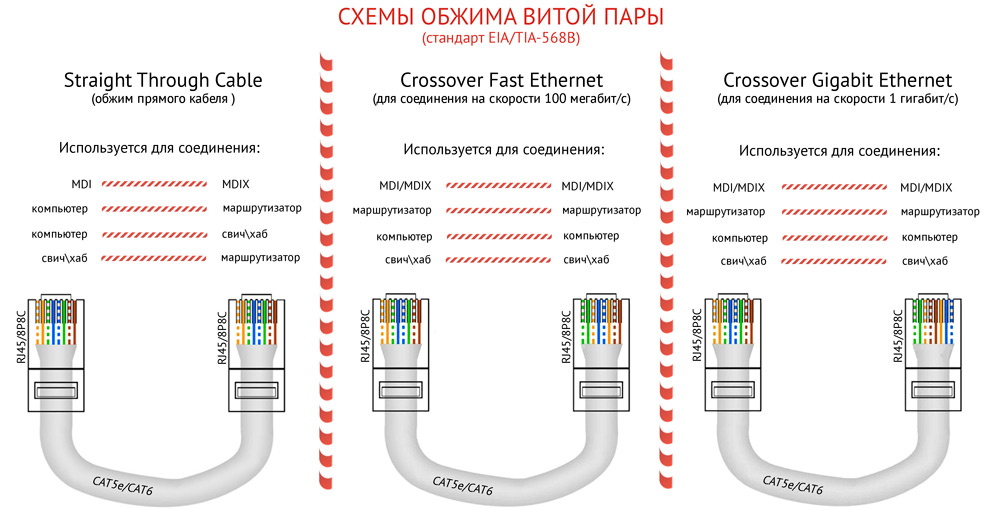
Например, у популярного производителя компьютерных розеток Legrand (Легранд) для того чтобы добраться до разъемов в компьютерной розетке Legrand Valena RJ45, необходимо снять лицевую крышку. Под ней обнаружится белая пластиковая крыльчатка (как на фото), на которой нанесена стрелка.
Как разобрать интернет розетку RJ-45 Legrand (Легранд)
Необходимо крыльчатку повернуть по стрелке, после чего в руках у вас останется корпус и контактная пластина. На ней нанесена цветная маркировка проводников. Подключение ничем не отличается, разве что — сначала в отверстие на пластине необходимо продеть витую пару, а потом разводить провода.
Для наглядности, посмотрите видео.
Еще один популярный производитель такого оборудования — Lezard (Лезард). У него система другая. Лицевая панель и металлическая рамка фиксируются на небольших болтах. Их открутить легко, а вот внутренняя контактная пластина держится все на зажимах.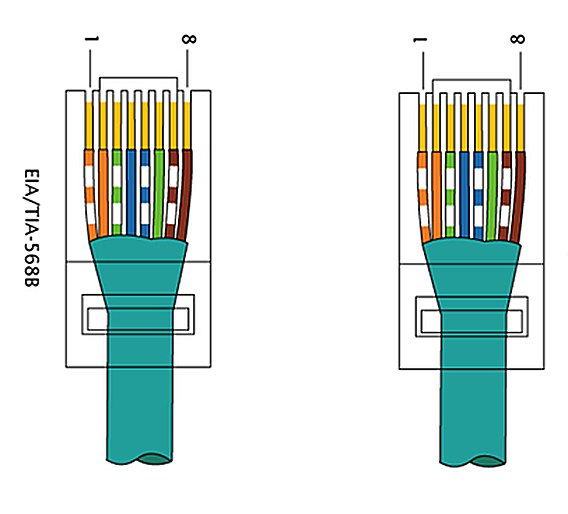 Собирая и разбирая компьютерные розетки Lezard (Лезард) в нужных местах необходимо отжать контакты отверткой.
Собирая и разбирая компьютерные розетки Lezard (Лезард) в нужных местах необходимо отжать контакты отверткой.
Как разобрать интернет-розетку Lezard (Лезард)
Чтобы вынуть пластиковую контактную группу из корпуса, необходимо надавить на защелку, находящуюся на верху. После чего в руках у вас окажется небольшая коробочка. Но и это еще не все. Необходимо снять пластиковую крышку, которая закрывает и прижимает проводники. Снимают ее поддевая отверткой боковые лепестки. Пластик упругий и усилия требуются довольно приличные. Только не переусердствуйте: это все-таки пластик. После чего разводка проводов стандартная: по нанесенной на боках разметке (не забываем, что используем схему «В»).
И снова, для закрепления материала советуем посмотреть видео.
Если знать, как подключить интернет розетку, даже с незнакомой моделью разобраться несложно. И вы теперь сможете модернизировать свою сеть сами (увеличить длину витой пары, перенести компьютер в другое место, сделать еще одну точку подключения и т. д.), без привлечения специалистов. Остался еще один вопрос: как подключать двойные розетки. К ним подводят два кабеля и дальше идет расшивка по цветовой схеме. Это возможно, когда сеть у вас формируется модемом или заходят две интернет-линии. Можно ли одним кабелем расшить оба входа? Можно, но нужно не запутаться в цветовом обозначении проводов в дальнейшей разводке сети (помнить какой цвет вместо какого вы использовали).
д.), без привлечения специалистов. Остался еще один вопрос: как подключать двойные розетки. К ним подводят два кабеля и дальше идет расшивка по цветовой схеме. Это возможно, когда сеть у вас формируется модемом или заходят две интернет-линии. Можно ли одним кабелем расшить оба входа? Можно, но нужно не запутаться в цветовом обозначении проводов в дальнейшей разводке сети (помнить какой цвет вместо какого вы использовали).
С появлением интернета изменилась жизнь многих семей. Большая их часть подключена к Интернету, тем более, что для этого много не надо, достаточно иметь персональный компьютер или самый обычный мобильный телефон. В свою очередь, каждый член семьи может быть подключен к отдельной линии. Локальное распределение Интернет ресурса осуществляется беспроводным способом по специальному Wi-Fi протоколу. И все же многие отдают предпочтение распределению по проводам, так как это намного надежнее, проще и дешевле. К тому же, наличие дополнительных электромагнитных волн отрицательно сказывается на самочувствии человека.
Как правило, все провода стараются спрятать в стены, чтобы они не мешали. Интернет провода не являются исключением. В основном это осуществляют в период проведения ремонтных работ. Для этого существуют специальные розетки, называемые компьютерными или информационными. В основном, используются розетки с разъемами RJ-45. Все процессы по ее установке можно сделать самому, если знать, как это сделать, тем более, что проводов может быть больше, чем два и нужно знать, к какому контакту какой подключить. Процедура выполняется не скруткой и не пайкой, а с помощью обжима, применяя для этого специальный инструмент.
Обжим коннектора RJ-45
Интернет-кабель, который заходит в квартиру, называется витой парой и подключается к пластиковому разъему. Подобный пластиковый разъем и называется коннектором, под обозначением RJ-45. Такие устройства профессионалы называют «Джеками».
В основном, пластиковый коннектор сделан из прозрачного материала, сквозь который видны все разноцветные провода. Абсолютно такие же детали применяются для соединения между собой компьютеров, модема с компьютером и другого компьютерного “железа”. При этом возможно не привычное расположение цветных проводов. Именно такой коннектор вставляется в информационную розетку. Здесь самое главное разобраться с порядком расположения всех проводов и тогда проблема с обжимом коннектора будет решена.
Абсолютно такие же детали применяются для соединения между собой компьютеров, модема с компьютером и другого компьютерного “железа”. При этом возможно не привычное расположение цветных проводов. Именно такой коннектор вставляется в информационную розетку. Здесь самое главное разобраться с порядком расположения всех проводов и тогда проблема с обжимом коннектора будет решена.
Схема подключения проводов по цветам
Существует две схемы подключения: T568A и T568B. Первый вариант подключения у нас не практикуется, а подключение осуществляется по схеме «В». Поэтому, нужно ознакомиться с расположением цветов, согласно данной схемы.
Очень важный момент – это количество проводов, находящихся в витой паре. Как правило, используются кабеля с 2-х парным или 4-х парным количеством проводов. 2-х парные кабеля используются для передачи данных со скоростью до 1 Гб/с, а 4-х парные – для передачи данных со скоростью от 1 до 10 Гб/с. В частные дома и квартиры заводят интернет-провода, где передача данных осуществляется со скоростью до 100 Мб/с. Несмотря на это, отмечается устойчивая тенденция к увеличению скорости передачи Интернет-ресурсов. Поэтому, лучше перестраховаться и установить 4-х парный кабель с расчетом на будущее. Тем более, что коннекторы и розетки выпускаются под подключение 4-х парной витой пары.
Несмотря на это, отмечается устойчивая тенденция к увеличению скорости передачи Интернет-ресурсов. Поэтому, лучше перестраховаться и установить 4-х парный кабель с расчетом на будущее. Тем более, что коннекторы и розетки выпускаются под подключение 4-х парной витой пары.
При использовании 2-х парного кабеля, после укладки первых 3-х проводков согласно схемы «В», зеленый проводок подключается к шестому контакту, пропустив два контакта. Это можно увидеть на соответствующем фото.
Обжим витой пары в коннекторе
Чтобы обжать концы на коннекторе применяются специальные клещи, которые могут стоить от 6 до 10 долларов, в зависимости от фирмы производителя. При применении подобного инструмента получаются качественные контакты, хотя это можно сделать с помощью кусачек и отвертки.
Для начала с кабеля нужно снять защитную изоляцию, на расстоянии 7-8 см от конца кабеля. В кабеле имеется четыре пары проводов разной расцветки, скрученных попарно. Встречаются кабели, где имеется тонкая экранирующая оплетка. Она не понадобится, поэтому ее можно просто отогнуть в сторону. Все пары раскручиваются, а провода выравниваются, разводятся в стороны и выкладываются по схеме «В».
Она не понадобится, поэтому ее можно просто отогнуть в сторону. Все пары раскручиваются, а провода выравниваются, разводятся в стороны и выкладываются по схеме «В».
Разведенные провода зажимаются между большим и указательным пальцами. При этому, нужно контролировать, чтобы провода были ровными и плотно прижаты один к другому. Если провода имеют разную длину, то их можно выровнять кусачками, оставив в общем 10-12 мм длины. Если взять коннектор и примерить, то изоляция проводов должна начинаться несколько выше защелки.
Это тоже можно увидеть на фото. После этого, подготовленные провода заводятся в коннектор.
Очень важно, чтобы каждый провод попал в специальную дорожку, при этом каждый провод должен упереться в край коннектора. Придерживая кабель в таком положении, его вставляют в клещи. Обжимают кабель плавным, осторожным движением до тех пор, пока ручки клещей не сойдутся вместе. Если все подготовленные операции произведены правильно, то никаких проблем не должно быть. Если чувствуется, что необходимо дополнительное усилие, то желательно процесс обжима приостановить и опять все проверить. Главное, чтобы коннектор занял правильное положение. После проверки и корректировки обжим продолжают.
Если чувствуется, что необходимо дополнительное усилие, то желательно процесс обжима приостановить и опять все проверить. Главное, чтобы коннектор занял правильное положение. После проверки и корректировки обжим продолжают.
В процессе обжима клещи выдвигают проводники к микроножам, которые продавливают изоляцию и устанавливают контакт с проводником.
В результате получается надежное соединение с прекрасным контактом. Если с первого раза не получилось, процесс обжима нужно повторить. Для этого, провода с “джеком” отрезаются, зачищаются, берется новый «джек» и процесс повторяется. Главное, запастись «джеками», потому как с первого раза вряд ли получится.
Видео урок: обжим коннектора RJ-45
Благодаря появлению Интернета, многие проблемы решаются достаточно быстро, особенно после пересмотра видеороликов. Поэтому перед тем, как приступать непосредственно к обжиму проводов, желательно пересмотреть видеоролик, причем очень внимательно. Здесь показывается, как нужно правильно обращаться с клещами и как можно обойтись без них. И все же, лучше перестраховаться и воспользоваться инструментом, для более качественной работы.
И все же, лучше перестраховаться и воспользоваться инструментом, для более качественной работы.
Как подключить интернет кабель к розетке
Для начала следует отметить, что интернет-розеток, как и электророзеток существует два вида: для наружного монтажа и для внутреннего монтажа.
- Розетки для внутреннего монтажа используются тогда, когда интернет-кабель прячется в стену, так же, как и электропровода.
- А розетки для наружного применения предполагают, что интернет-кабель проходит по поверхности стены в переделах видимости. Розетки поверхностного монтажа внешне похожи на обычные телефонные розетки, которые крепятся к какой-либо поверхности.
При этом следует заметить, что все розетки разборные и состоят из трех частей: половина корпуса розетки служит для крепления, внутренности розетки предназначены для подключения проводов и вторая часть корпуса служит в качестве защитного элемента. Встречаются как одинарные, так и двойные интернет-розетки.
Встречаются как одинарные, так и двойные интернет-розетки.
Компьютерные розетки могут отличаться по внешнему виду, но принцип работы у них одинаковый. Все они оснащены контактами с микроножами. Как правило, они предназначены для прорезания изоляции проводников, после чего устанавливается надежный контакт, так как процесс осуществляется под определенным усилением.
Подключение настенной компьютерной розетки
Практически все производители компьютерных розеток размещают внутри схему подключения, с обозначением порядка размещения проводов, исходя из их расцветки. Как правило, указывается и схема «А» и схема «В». Схему «А» следует не брать во внимание, а сосредоточиться на схеме «В».
В первую очередь приступают к установке корпуса на стену, расположив его так, чтобы входное отверстие для кабеля смотрело вверх, а компьютерный разъем – вниз. Хотя подобный вариант установки может быть изменен, в зависимости от конкретных условий и розетка может быть установлена горизонтально.
- После этого приступают к подключению розетки. С кабеля снимают защитную изоляцию где-то на 5-7 см. При этом, нужно контролировать, чтобы не повредилась изоляция самих проводников, скрученных попарно.
- На фото можно увидеть, что на плате располагается небольшой хомут из пластика. В него следует завести провода и закрепить их так, чтобы зачищенные от защитной изоляции провода находились ниже хомута. Как правило, крепление находится в том месте, где защитная изоляция не снималась.
- На корпусе можно увидеть контакты-микроножи, к которым и подводятся соответствующие по цвету провода. Провода вставляются с усилием, чтобы они дошли до самого конца контактной группы. В момент прохождения проводов через ножи, должен быть слышен характерный щелчок. Это свидетельствует о том, что ножи просекли изоляцию и стали на свое место. Если щелчков не было слышно, то приступают к дополнительной процедуре, взяв в руки обычную отвертку с тонким лезвием. С ее помощью провода с силой надавливаются на микроножи.
 Как правило, после такой процедуры, микроножи надежно просекают изоляцию проводов, обеспечивая подходящий электрический контакт.
Как правило, после такой процедуры, микроножи надежно просекают изоляцию проводов, обеспечивая подходящий электрический контакт. - После того, как все проводники надежно встали на свои места, лишние ненужные кусочки удаляются с помощью ножа или ножниц. Можно использовать кусачки.
- И в заключение одевается крышка
Как видно, подключение интернет-розетки, не является сложной операцией и с ней может справиться любой желающий. На это может уйти всего несколько минут. В данном случае достаточно одного раза, хотя в первый раз может и не получиться, особенно, если отсутствуют навыки обращения с проводами.
Чтобы особо не мучиться, лучше посмотреть соответствующее видео, где показывается и рассказывается, как подключить компьютерную розетку с 4-мя проводами и с 8-ю проводами.
Несмотря на отличающееся количество проводов технология подключения одна и та же.
Подключение внутренней интернет-розетки
Основная задача подключения состоит в том, чтобы суметь правильно разобрать интернет-розетку, поскольку каждый производитель решает подобную проблему по-своему.
Самое главное, разобрать ее так, чтобы оказался свободным доступ к контактам с микроножами. Именно в этой части осуществляется подключение, после чего крышка корпуса с контактами закрывается. Каждая модель подобной розетки имеет свой способ сборки и разборки.
Если взять, например, компьютерную розетку Legrand, то чтобы добраться к месту подсоединения проводов розетки Legrand Valena RJ-45, нужно для начала снять переднюю крышку. Внутри корпуса можно увидеть белую пластиковую панель с крыльчаткой, где нарисована стрелка (см. фото).
Ручка на панели поворачивается по направлению стрелки, после чего передняя панель снимается. На поверхности панели имеется металлическая пластина с рисунком, по которому можно определить, к каким контактам и какой провод следует подключать. Здесь так же указывается и цветная маркировка витых пар. Перед началом подключения, в отверстие, расположенное на пластине, продеваются провода, подготовленные к процессу подключения.
Чтобы было более понятно, лучше посмотреть подготовленное видео.
Можно встретить и розетку для подключения интернета фирмы Lezard. Здесь конструкция совсем другая. Лицевая панель сконструирована на винтах, поэтому, чтобы ее снять, достаточно открутить эти винты. Что касается ее внутренностей, то все здесь крепится на защелках. Чтобы вытащить из корпуса внутренности, нужно взять в руки обычную, небольшую отвертку и отжать зажимы.
Чтобы добраться до контактной группы и вынуть ее из корпуса, нужно нажать на защелку, которую можно обнаружить сверху. В результате подобных действий, в руках может оказаться коробочка, с которой придется снять крышку, чтобы добраться до контактов. Чтобы снять крышку, достаточно поддеть тонким предметом боковые лепестки. Придется все же приложить определенные усилия, так как защелка достаточно упругая. При этом, нужно помнить, что в руках пластик и, если все делать не аккуратно, то можно и сломать.
Для большей наглядности предлагается ознакомиться с видео-уроком.
В заключение стоит отметить, что наличие в Интернете соответствующего видео упрощает процесс освоения различных действий или проведения работ, связанных с подключением компьютерных розеток. Несмотря на то, что каждая модель розетки устроена по-своему, процесс подключения одинаковый для всех. Самое главное, освоить самому процесс подключения, связанный с определенными особенностями. Казалось бы, было бы проще, если бы соединение осуществлялось с помощью скрутки или пайки, что было бы доступно практически всем. Но при этом, не удалось бы обеспечить компактность и аккуратность самого подключения. Зато в таких подключениях имеются свои плюсы: не пришлось бы запасаться «джеками». Хотя с другой стороны подобный способ подключения больше рассчитан на профессионализм, простоту и быстроту, тем более, если использовать специальный инструмент.
И, тем не менее, если имеются хоть какие-то навыки работы с электропроводами, то подобное подключение не содержит никаких трудностей. Не приглашая никаких специалистов, реально произвести разводку компьютерной сети по своей квартире или частному дому. Тем более, что подобные специалисты возьмут за это немалую сумму.
Не приглашая никаких специалистов, реально произвести разводку компьютерной сети по своей квартире или частному дому. Тем более, что подобные специалисты возьмут за это немалую сумму.
В этой инструкции я покажу как обжать сетевой кабель LAN и изготовить интернет кабель своими руками без инструмента. Вместо кримпера (специального инструмента для обжима витой пары в RJ-45) мы будем использовать обычную отвертку. А для зачистки витой пары – нож.
В статье как обжать витую пару в RJ-45 я показывал весь процесс с использованием кримпера. И обещал подготовь руководство по обжиму интернет кабеля без обжимных клещей. Здесь все просто: если у вас уже есть специальный инструмент, то все эти инструкции вам скорее всего не нужны, вы и так в теме. А если вы ищите в интернете, как своими руками изготовить сетевой кабель, то у вас кримпера скорее всего нет. И покупать вы его не собираетесь, по той причине, что он вам просто не нужен. Инструмент не дешевый, и купить его, чтобы обжать два коннектора – не лучшая идея.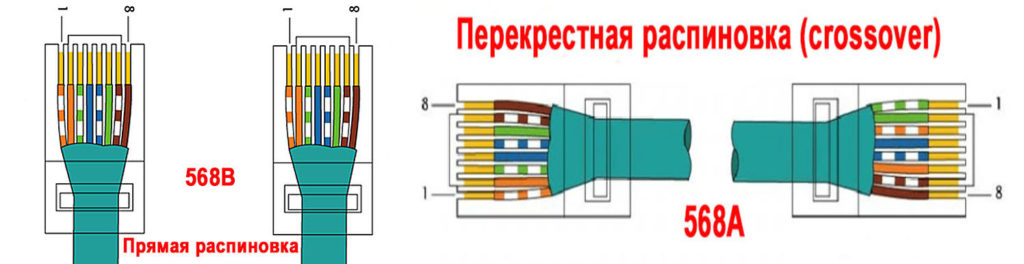 Поэтому, можно все сделать с помощью обычной отвертки и ножа. Да, может получится немного колхозно и не с первого раза, но получится. Зато бюджетно и без сторонней помощи.
Поэтому, можно все сделать с помощью обычной отвертки и ножа. Да, может получится немного колхозно и не с первого раза, но получится. Зато бюджетно и без сторонней помощи.
Нам понадобятся такие материалы и инструменты:
- Сам кабель витая пара. Я взял маленький кусочек, у вас же кабель должен быть необходимой длины. Покупайте немного с запасом.
- Коннекторы RJ-45. Для изготовления одного сетевого кабеля нужно два коннектора. Но обязательно купите больше. Коннектор одноразовый. И если что-то не получится с первого раза, придется снова идти в магазин.
- Отвертка, с помощью которой мы будем обжимать витую пару в коннектор RJ-45.
- Нож для зачистки витой пары.
- И желательно еще кусачки, чтобы подровнять проводки. Так же можно использовать кусачки, которые есть обычно на плоскогубцах. Если у вас нет ни кусачек ни плоскогубцев, то можно обрезать кабель ножницами, или ножом. Это не очень просто правильно, но в крайнем случае можно.
Вот такой набор у меня:
Нож у меня немного большой для такого дела, но это неважно.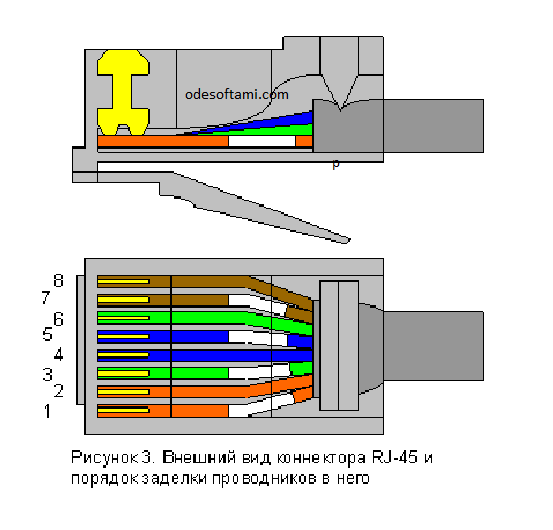 Главное, чтобы острый был 🙂
Главное, чтобы острый был 🙂
Как работают: зачищаем кабель и вставляем его в коннектор. На самом коннекторе даже есть схема, куда какой проводок вставлять. Затем просто защелкиваем его и кабель обжимается. Штука вроде не очень популярная. Даже не знаю, можно ли купить такой коннектор в обычном магазине. Нужно спрашивать.
Прежде чем приступить к обжиму витой пары с помощью нашей отвертки, нужно определится со схемой, по которой мы будем изготавливать кабель.
Схемы обжима сетевого кабеля LAN
Есть два способа, которыми можно изготовить интернет кабель. Скорее всего вам нужен первый способ, прямой обжим. Разберемся подробнее.
1 Если вам нужен кабель для подключения ноутбука, компьютера, телевизора, или другой техники к роутеру, или модему, то вам нужно изготовить кабель по этой схеме. Это прямой порядок обжима. Самый простой и распространенный способ. Такой сетевой кабель, например, идет в комплекте с маршрутизатором.
Есть два способа обжима: T568A и T568B. Я делал по схеме T568B, которую вы можете увидеть ниже. Получается, что оба коннектора мы обжимаем одинаково.
Я делал по схеме T568B, которую вы можете увидеть ниже. Получается, что оба коннектора мы обжимаем одинаково.
2 Второй способ – кроссовый, или перекрестный. Такой кабель пригодится для соединения напрямую двух компьютеров (без роутера) .
Думаю, вы определились со схемой. Более подробно об этом можете почитать в статье: витая пара: что это? Схемы и способы обжима витой пары. Я буду делать простой кабель (прямой обжим) по схеме T568B.
Обжим витой пары без инструмента (кримпера)
Если все необходимое у вас есть, можно приступать к изготовлению кабеля. Постараюсь показать все максимально подробно и пошагово.
1 Снимаем внешнюю изоляцию с витой пары. Где-то два сантиметра. Легонько обрежьте изоляцию по кругу и стяните ее. Только смотрите осторожно, чтобы не повредить изоляцию самих проводов.
2 Расправляем проводки и выставляем их по цвету. По той схеме, которую вы выбрали (фото выше) . Желательно выставить их так, чтобы они не переплетались.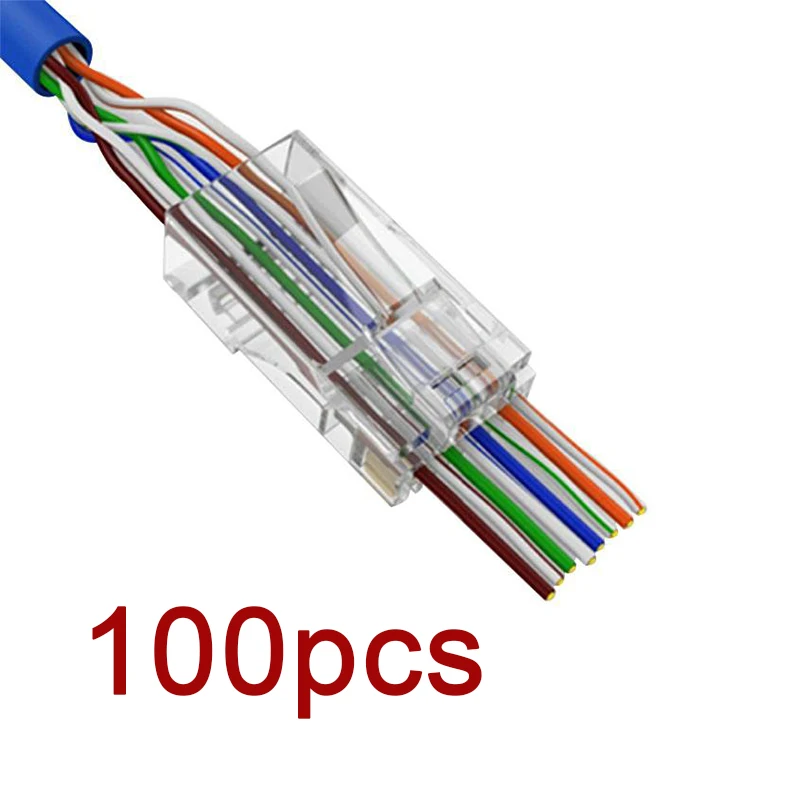 У меня получилось вот так:
У меня получилось вот так:
3 Дальше нам нужно подрезать проводки. Оставить примерно сантиметр. Я буду делать это с помощью специальных кусачек для кабеля. Как я уже писал выше, можно обрезать их с помощью ножниц, или ножа.
4 Проверяем правильно ли выставлены проводки по схеме, и вставляем их в коннектор. Сам коннектор RJ-45 держим защелкой от себя. Как на фото ниже.
Вставляем проводки до упора. Они должны зайти полностью, и упереться в переднюю стенку коннектора.
5 Еще раз проверяем правильно ли зашла витая пара в коннектор, и приступаем к обжиму. Берем нашу отвертку (может у вас что-то другое) , и по очереди вдавливаем контакты. Смотрите аккуратно, не повредите руку!
Контакты нужно вдавливать сильно. Так, чтобы они пробили кабель. Сам контакт должен не просто выровняться с корпусом коннектора, а быть немного утопленным в корпус. Занятие не самое простое. Я когда обжал кабель отверткой, то он с трудом вставлялся в LAN порт роутера (но уже работал) после чего я еще дожал контакты с помощью отвертки.
После того, как я обжал каждый контакт, я еще защелкнул фиксатор кабеля. Он просто вдавливается внутрь и прижимаем внешнюю изоляцию.
Все готово. Делаем все то же самое с другой стороны кабеля. У меня получилось вот так:
Как видите, сами контакты немного повреждены отверткой. При обжиме с помощью кримпера таких повреждений нет.
Я проверил кабель подключив с его помощью ноутбук к маршрутизатору. Интернет на ноутбуке появилась, а это значит, что все получилось и работает. У меня получилось изготовить сетевой кабель с первого раза. Даже без специального инструмента, с помощью обычного ножа и отвертки. Надеюсь, у вас так же все получилось.
Что делать, если сетевой кабель не работает?
Может быть и такое. Но я бы не спешил сразу сваливать все на кабель. Вполне возможно, что проблема в маршрутизаторе, компьютере, или другом устройстве которое вы подключаете. Нужно проверить.
- Подключите с помощью изготовленного кабеля другое устройство.
 Если есть возможность, проверьте устройства подключив их другим кабелем. Чтобы убедится, что дело именно в сетевом кабеле, который мы только что обжали.
Если есть возможность, проверьте устройства подключив их другим кабелем. Чтобы убедится, что дело именно в сетевом кабеле, который мы только что обжали. - Обязательно внимательно проверьте последовательность проводов в коннекторе в соответствии со схемой.
- Если вы перепутали последовательность проводов, то откусите коннектор и переделайте.
- Если все по схеме, то возьмите отвертку, и дожмите контакты на коннекторе. Вполне возможно, что нет контакта.
На этом все. Пишите в комментариях о своих результатах, задавайте вопросы, и делитесь советами. Всем удачи!
Витая пара. Устройство и типы. Категории. Раскладка и обжатие
Витая пара относится к кабельным системам со своей структурой, применяется для передачи информации в сетях телекоммуникаций. Подключение к устройствам сети производится разъемом 8Р8С. Рассмотрим технические данные витой пары, учитываемые при образовании вычислительных сетей.
Большая популярность использования витой пары вызвана тем, что она совмещается с разными типами оборудования, проста в установке, имеет низкую стоимость для образования сети.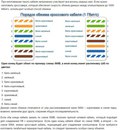 Опрессовка производится специальными клещами для обжима.
Опрессовка производится специальными клещами для обжима.
Скручивание проводов производят с определенной целью. Переплетение проводов с определенным шагом плетения образует пару проводов, с помощью которых качество связи улучшается. Помехи от электромагнитных волн оказывают равномерное влияние на провода в паре, снижают взаимные наводки во время передачи сигналов, внешних факторов во время работы.
Устройство
Витая пара имеет различные технические данные. Это зависит от категории. Он состоит из множества медных проводников, образующих пару. Проводники могут быть в изоляции из поливинилхлорида, либо полипропилена. Кабели повышенного качества оснащены тефлоновой изоляцией, либо полиэтилена. Такая изоляция дает гарантию малых диэлектрических потерь, защищает проводники от повышенного нагрева. Проводники могут быть из одной или нескольких жил, составляющих пучок.
Чтобы было удобно разделывать кабель, в оболочке предусмотрена капроновая нить для разрыва. Наружная оболочка изготавливается из поливинилхлорида, а также огнестойких полимеров.
У нас в стране витая пара маркируется:
нг(A) — HF; нг(B) — HF; нг(C) — HF; нг(D) — HF;
В скобках обозначена категория пожарной безопасности. Кабель LAN применяют во внутренних установках, зданиях, общественных местах, многофункциональных зданиях.
Наружная оболочка изготовлена из гидрофобного полиэтилена. Его наносят поверх ПВХ оболочки. Пустую область в кабеле заполняют гидрофобным гелием, а также могут оснастить бронированием специальной лентой.
Применением разных цветов выполняют идентификацию и назначение оболочки кабеля. Черный цвет показывает, что кабель защищен от сырости, стойкость к горению имеет оранжевый кабель. Сетевой кабель светло-серый используют внутри офисов, жилых домов.
ТипыКабели связи бывают многожильными и одножильными, а также, с экранированной оболочкой и без экрана.
Витая пара с одинарной жилой используется для проведения линии в стене, не подключается непосредственно к устройствам. К кабелю подключают оборудование оконечного вида, например, розетку (терминирование). Такой кабель имеет легко переламывающиеся жилы.
К кабелю подключают оборудование оконечного вида, например, розетку (терминирование). Такой кабель имеет легко переламывающиеся жилы.
Витая пара с несколькими жилами применяется для коммутации цифровых устройств. Такой кабель подходит для изгибов, у него тонкие жилы. Многожильный кабель обладает значительным сигналом затухания, поэтому его наибольшая длина не должна быть больше 100 м.
Типы экранирования:
- UТР – без экрана.
- FТР – экран из фольги.
- SТР – экран каждой пары и общая сетка.
- S/FТР – экран из фольги для пар и наружный экран.
- U/SТР – общего экрана нет, каждая пара с экраном.
- SF/UТР – два наружных экрана.
Категории витых пар делятся на категории по принципу интервала частоты пропускания сигнала. Это достигается числом витков. Чем выше частота пропускания и число витков, тем выше категория.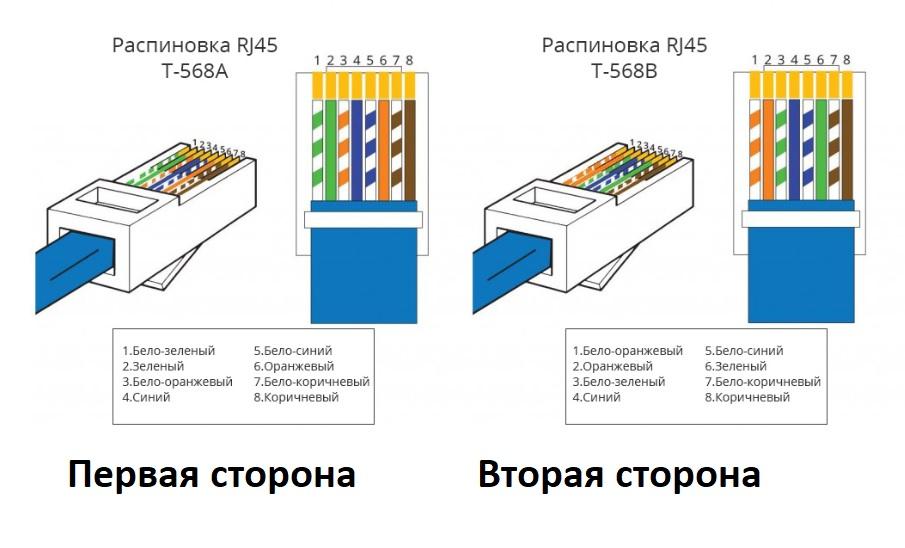
Одна из оптимальных категорий — Cat.5e. Зачастую применяется для 4-х парного UTP-кабеля. Идеальное соотношение цена/качество/широта применения сделали эту витую пару популярнейшим кабелем среди IT-инженеров. Выпускают все крупнейшие производители. Имеются варианты: для внешней и внутренней прокладки, одножильные и многожильные, как правило, AWG24-AWG25, в бухте (катушке) 305 метров.
Особенности использования витой парыЗа последнее время в науке произошел большой прогресс, но многие изобретения были сделаны еще в 19 веке. Сегодня витая пара используется широко:
- Передача данных видеосигнала.
- Локальные сети.
- Телефонные линии.
- Передача электронных сигналов.
Если сравнивать коаксиальный шнур и витую пару, то лучшей защитой потока данных от помех обладает витая пара, ввиду ее структурных особенностей. Это особенно заметно на расстоянии около 2 километров. Сигнал получается четким и чистым, особенно, если использован заземленный провод с экраном. Такой провод актуален в местах с большим электромагнитным излучением.
Сигнал получается четким и чистым, особенно, если использован заземленный провод с экраном. Такой провод актуален в местах с большим электромагнитным излучением.
Линия может одновременно передавать несколько сигналов: звук, видео, телеметрические данные. Есть одно ограничение: число пар в кабеле. Чтобы не было влияния этих пар друг на друга в кабеле, шаги скрутки делают разными. Чем точнее будет балансировка, тем негативное воздействие пар друг на друга будет ниже.
Расходы на установку и подключение локальной сети компьютеров или видеонаблюдения с разными мониторами и камерами снижаются, так как требуется меньшая длина кабеля. Если витая пара прокладывается на расстояние более двух километров, то частота сигнала заметно затухает. Поэтому сетевой кабель чаще применяется в коротких сетях. Лучше выбирать кабель из медных жил, а не из омедненной стали.
Обжатие витой парыРазберемся, как обжимать витую пару, необходимую для соединения компьютеров между собой в локальной сети, либо подключение телевизора к хабу, либо другого медиа устройства.
У нас есть кабель, коннекторы и обжимные клещи, необходимые для обжатия самой витой пары. Рассмотрим, как обжимаются два разных коннектора. Один двухкомпонентный, другой однокомпонентный. Двухкомпонентный коннектор состоит из двух частей, имеет дополнительную вставку, которая якобы позволяет облегчить сборку проводов в коннекторе. Однокомпонентный коннектор не имеет никаких вставок.
Витая пара имеет четыре витые пары из восьми проводников. Это означает, что имеется восемь проводов, разделенных по цветам. Из них каждые два провода скручены между собой, тем самым они образуют витую пару.
Для домашней сети подойдет кабель категории 5Е. Он предназначен для прокладки внутри помещений. Существует более дешевый вариант кабеля, где вместо восьми проводников всего четыре провода. То есть, в кабеле имеется всего две витые пары.
Существует много схем обжатия коннекторов локальной сети. Один стандарт — прямого соединения, второй – кросс соединение.
Прямое соединение используется для соединения компьютер – хаб, и подключения других устройств к хабу. Второе используется для соединения двух компьютеров, либо для подключения компьютера к хабу. Рекомендуется обжимать кабель по второму варианту. Если соедините компьютер с хабом, то этим же кабелем можете соединить и два компьютера. Вам не придется пережимать кабель, который был обжат первым вариантом.
Второе используется для соединения двух компьютеров, либо для подключения компьютера к хабу. Рекомендуется обжимать кабель по второму варианту. Если соедините компьютер с хабом, то этим же кабелем можете соединить и два компьютера. Вам не придется пережимать кабель, который был обжат первым вариантом.
На рисунке видно, что некоторые провода перекрещиваются. Это означает, что на одном коннекторе идет нумерация одна, на втором коннекторе будет нумерация этих же проводов совсем другая.
Существуют стандарты обжатия проводов по цветам. Для передачи данных используется всего лишь четыре провода. Это 1, 2, 3, и 6 проводники. Они и есть самые главные провода. Они перекрещиваются следующим образом: первый – третий, второй – шестой. Остальные провода идут параллельно.
Рассмотрим, как коннектор по второй схеме. Для начала мы должны обрезать конец провода с помощью клещей. Для этого в них есть специальный нож.
Срезаем и получаем ровный край кабеля. Далее вставляем в специальную прорезь кабель и снимаем по кругу изоляцию. В кабеле есть специальная капроновая нить, предназначенная для его прочности при растяжении.
В кабеле есть специальная капроновая нить, предназначенная для его прочности при растяжении.
Расправляем провода, и раскручиваем пары, выпрямляем проводники. Распределяем их по цветам, как было показано на рисунке. Разравниваем их, чтобы они плотно прилегали друг к другу.
Еще раз проверяем расположение по цветам. Теперь берем обжимные клещи и ножом, который в них имеется, отрезаем проводники длиной 1,5 см от края внешней изоляции.
После обрезки имеется ровный аккуратный край. Теперь берем коннектор. Если коннектор повернуть к себе, то первый контакт будет располагаться справа, а восьмой слева. Теперь вставляем проводники в коннектор. Одновременно прижимаем их к плоскости гребенки и к нижней стенке коннектора.
Там имеются специальные направляющие, для каждого провода свой направляющий канал. Вставляем до конца. Каждый проводок должен блестеть. Это говорит о том, что он уперся в пластиковый корпус и вставлен до конца.
Теперь нужно зажать коннектор при помощи клещей.
 Вставляем коннектор в специальный паз клещей и зажимаем.
Вставляем коннектор в специальный паз клещей и зажимаем.Тем самым зажимается гребенка контактов на проводах, а с другой стороны происходит зажатие изоляции. Это правильно обжатый коннектор RJ-45, все сделано правильно. Теперь снять его практически невозможно.
Обжим двухсоставного коннектораТеперь рассмотрим, как обжимается двухсоставной коннектор. Также чистим изоляцию, расправляем провода, выпрямляем их. Если капроновая нить, находящаяся в изоляции, мешает, то ее можно обрезать.
Первый провод должен быть не бело-оранжевый, а бело-зеленый. Все цвета проводов набираются по вышеприведенной схеме. Все операции те же, только другие цвета. Еще разница состоит в том, чтобы облегчить обжатие контактов, имеется пластиковая вставка. У нее есть небольшой уступчик, который мы располагаем вверх. Обрезаем ровно провода, вставляем провода в эту вставку.
Особенность этого коннектора в том, что возникают сложности со вставлением проводов во вставку. Но удобно тем, что она держит провод, сохраняет порядок и нумерацию проводов. Теперь еще раз обрезаем провода, делаем ровный край на расстоянии 5 мм от вставки.
Но удобно тем, что она держит провод, сохраняет порядок и нумерацию проводов. Теперь еще раз обрезаем провода, делаем ровный край на расстоянии 5 мм от вставки.
Теперь также одеваем коннектор, только уже прижимать пластик не нужно.
Вставляем провода со вставкой до конца. Теперь вставляем коннектор с проводами в обжимные клещи и также зажимаем.
Наш коннектор обжат. Мы получили небольшой патч-корд для соединения двух компьютеров, либо подключения компьютера к хабу.
Похожие темы:
Как установить кабельные соединители для витой пары?
Как установить кабельные соединители для витой пары?
В настоящее время медные кабели с витыми парами (особенно кабели UTP) наиболее распространены для локальных сетей и телефонных сетей. Основной метод установки разъемов на витую пару — это опрессовка. Вы можете использовать инструмент для обжима кабеля, чтобы протолкнуть металлические контакты внутри разъема на отдельные проводники в кабеле, тем самым установив соединение.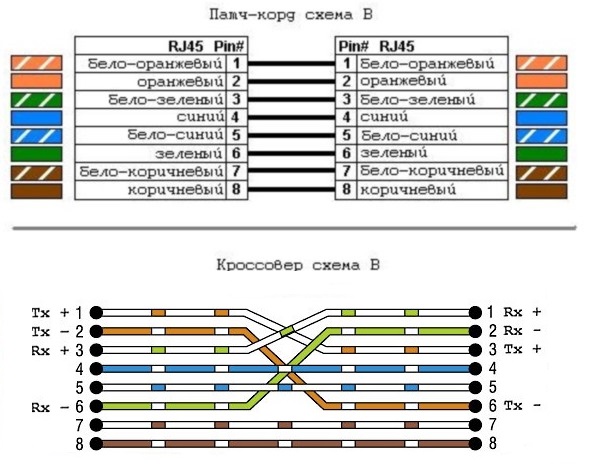 Из этого руководства вы шаг за шагом узнаете, как установить разъемы кабеля для витой пары.
Из этого руководства вы шаг за шагом узнаете, как установить разъемы кабеля для витой пары.
Типы кабельных разъемов для витой пары
В основном используются два типа разъемов / штекеров для подключения кабелей витой пары в установках передачи голоса и данных.
Разъемы RJ-11
Разъемы RJ-11 исторически использовались как в служебных, так и в жилых телефонных приложениях из-за их малого форм-фактора и простоты, и они по-прежнему широко используются в домашних условиях.
Разъемы RJ-45
Разъемы RJ-45 используются в основном в приложениях LAN из-за количества поддерживаемых проводников (всего восемь). Текущие рекомендации заключаются в установке разъемов RJ-45 для телефонных приложений, поскольку эти разъемы поддерживают разъемы RJ-11 и RJ-45.
Оба разъема выполнены из пластика с металлическими «пальцами» внутри. Пальцы вставляются в отдельные жилы кабеля витой пары во время процесса обжима.Когда пальцы обжаты и соприкасаются с проводниками в кабеле витой пары, они становятся точками контакта между проводниками и контактами внутри гнезда RJ-11 или RJ-45.
Подсказки: обратите внимание, что эти разъемы в основном такие же, за исключением того, что RJ-45 вмещает больше проводников и, следовательно, немного больше. А разъем типа RJ-11 имеет только два металлических контакта вместо шести, при этом он имеет шесть позиций. Это обычная практика экономии средств для вилок типа RJ-11, когда для телефонной связи требуется только два проводных контакта.И наоборот, вы редко встретите разъем RJ-45, в котором менее чем все восемь позиций сконфигурированы с контактами.
Типы кабелей витой пары
В зависимости от разъемов RJ существует два типа кабелей типа витая пара.
Многожильный кабель с витой парой
Многожильный кабель с витой парой состоит из множества крошечных волосков медных жилок, скрученных вместе в более крупный провод.Эти проводники имеют большую площадь поверхности для контакта, но их труднее обжимать, поскольку они легко меняют форму. Из-за сложности подключения их обычно используют в качестве соединительных кабелей.
Одножильный кабель с витой парой
Большинство кабелей UTP, устанавливаемых в стенах и потолках между патч-панелями и настенными панелями, представляют собой одножильные кабели. Хотя они обычно не используются в качестве коммутационных кабелей, одножильные кабели легче всего соединять, поэтому многие люди делают свои собственные коммутационные шнуры из одножильных проводов.
Инструменты для опрессовки разъемов
В предстоящей установке необходимы в основном три инструмента.
Инструмент для зачистки волоконного кабеля
Первый инструмент — это устройство для зачистки оболочки кабеля. Он прорежет только внешнюю оболочку кабеля, но не внутренние проводники. Существует множество различных видов приспособлений для снятия изоляции с кабеля, но наиболее распространенными являются небольшие пластиковые приспособления, которые легко помещаются в кармане рубашки.Их производство и покупка дешевы.
Обжимной кабельный разъем
Обжимной коннектор кабеля необходим при установке коннекторов на кабель UTP или STP. Обжимные устройства для кабелей разных стилей позволяют обжимать разъемы на кабелях UTP или STP. Вот пример обжима, который может обжимать разъемы RJ-11 и RJ-45.
Обжимные устройства для кабелей разных стилей позволяют обжимать разъемы на кабелях UTP или STP. Вот пример обжима, который может обжимать разъемы RJ-11 и RJ-45.
Тестер сетевого кабеля
Последний инструмент, который вы собираетесь использовать, — это тестер кабеля.Это устройство проверяет наличие непрерывного сигнала от разъема источника до пункта назначения, а также проверяет качество этого соединения.
Установка шагов
Теперь перейдем к этапам установки разъемов. Обратите особое внимание на порядок этих шагов и обязательно следуйте им. Оборудование некоторых производителей может потребовать от вас выполнения предупреждений несколько иначе. Перед установкой любого разъема ознакомьтесь с инструкциями производителя.
Шаг 1: Отмерьте кабель, на который вы хотите надеть концы, и обрежьте его до нужной длины с помощью ножа для кабеля.
Шаг 2: Используйте инструмент для зачистки кабеля, чтобы снять примерно 1,5 дюйма оболочки с конца кабеля.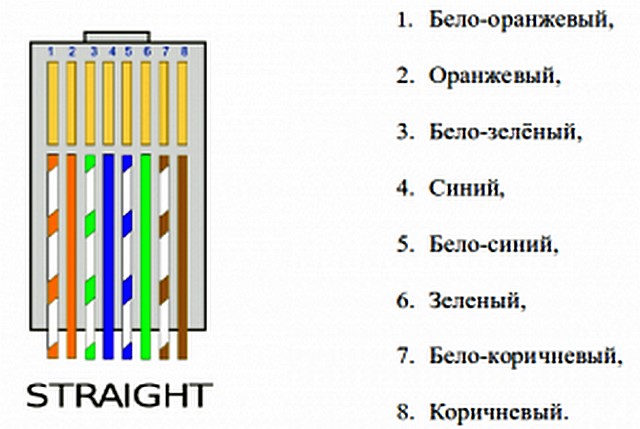 Затем дважды поверните инструмент для зачистки кабеля вокруг кабеля. Это позволит разрезать оболочку.
Затем дважды поверните инструмент для зачистки кабеля вокруг кабеля. Это позволит разрезать оболочку.
Шаг 3: Снимите устройство для зачистки с кабеля и снимите обрезанную оболочку с кабеля, обнажив внутренние проводники.Если имеется шнур для разрезания куртки (обычно это белая нить), отделите его от проводов и обрежьте до края куртки.
Шаг 4: Раскрутите все пары внутренних проводников и разведите их в стороны, чтобы вы могли видеть каждый проводник в отдельности.
Шаг 5: Выровняйте отдельные кондукторы таким образом, чтобы цветовой код совпадал со стандартом цветовой кодировки, который вы используете.
Шаг 6: Этот шаг включает два пункта.Сначала обрежьте жилы так, чтобы концы были на одном уровне, убедившись, что оболочка кабеля находится внутри разъема. Во-вторых, общая длина открытых соединителей после обрезки не должна превышать 0,5–0,625 дюйма.
Шаг 7: Вставьте проводники в разъем, убедившись, что все проводники правильно выровнены с контактами, как на предыдущем шаге. Если они не выстраиваются в линию, вытащите их и выровняйте. Делайте это осторожно, так как это последний шаг перед обжимом разъема.
Если они не выстраиваются в линию, вытащите их и выровняйте. Делайте это осторожно, так как это последний шаг перед обжимом разъема.
Шаг 8: Осторожно вставьте разъем и кабель в обжимной инструмент, у которого есть две матрицы, которые будут вдавливаться в разъем, и вставьте штыри разъема в проводники внутри разъема. Теперь установка завершена.
После всей установки вы должны убедиться, что все проводники контактируют и все штыри вставлены в соответствующие проводники. Если разъем не обжался должным образом, отрежьте разъем и заново установите его.
Установка разъемов на кабель витой пары
08 апр. Установка разъемов на кабель витой пары
Отправлено в 20:20 в установке сетевого кабеля от админа Кабель витой пары — это наиболее часто используемый тип кабеля в современных структурированных сетевых кабельных системах, и два основных типа разъемов, связанных с этим сетевым кабелем, — это разъемы RJ-11 и RJ-45. RJ обозначает просто зарегистрированный разъем, а цифры 11 и 45 относятся к номеру стандарта интерфейса.
RJ обозначает просто зарегистрированный разъем, а цифры 11 и 45 относятся к номеру стандарта интерфейса.Эти два типа разъемов довольно похожи и оба сделаны из пластика с тонкими металлическими штырями внутри. Более простой вариант меньшего размера из двух — это RJ-11 с двумя проводниками и стандартным шестипозиционным соединением внутри него. В прошлом RJ-11 использовался в качестве разъема для установки телефонных приложений как в коммерческих, так и в жилых помещениях, хотя сейчас обычно используется только в последнем из двух.
Разъем RJ-45 в настоящее время является обычно устанавливаемым разъемом, особенно в коммерческих структурированных сетевых кабельных системах, и он немного шире из двух с восьмипозиционным соединением и четырьмя проводниками. Разъемы RJ-11 и RJ-45 представлены в двух версиях для подключения как многожильных, так и одножильных проводов.
Стандарты проводки витого кабеля
Если вы посмотрите на конец стандартного кабеля UTP, вы увидите четыре пары проводов разного цвета, которые: зеленый, оранжевый, синий или коричневый.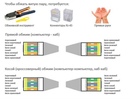 Внутри каждой пары один имеет сплошной цвет, а другой — белые полосы. Эти кабели могут быть подключены двумя разными способами, и они называются T-568A и T-568B, и последний является наиболее распространенным. Ниже приведены два разных стандарта проводки:
Внутри каждой пары один имеет сплошной цвет, а другой — белые полосы. Эти кабели могут быть подключены двумя разными способами, и они называются T-568A и T-568B, и последний является наиболее распространенным. Ниже приведены два разных стандарта проводки:
568A
- Белый / зеленый
- Зеленый
- Белый / Оранжевый
- Синий
- Белый / Синий
- Оранжевый
- Белый / Коричневый
- Коричневый
568B
- Белый / оранжевый
- Оранжевый
- Белый / Зеленый
- Синий
- Белый / Синий
- Зеленый
- Белый / Коричневый
- Коричневый
Установка кабельного разъема для витой пары
Основной метод, используемый для установки этих разъемов на кабель витой пары, — это обжатие, и, хотя процедура довольно проста, это важный навык, который каждый установщик сетевых кабелей должен знать, как правильно выполнять.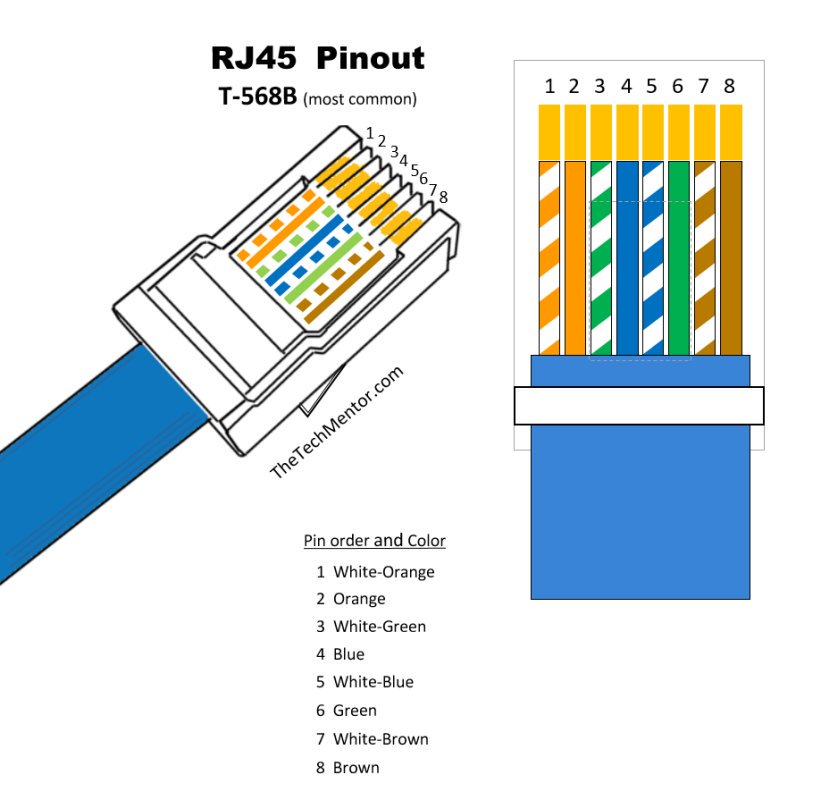 Инструменты, которые вам понадобятся для работы, это, очевидно, кабель и разъемы, а также инструмент для зачистки, пара обжимных клещей и тестер кабеля для проверки качества соединения.
Инструменты, которые вам понадобятся для работы, это, очевидно, кабель и разъемы, а также инструмент для зачистки, пара обжимных клещей и тестер кабеля для проверки качества соединения.Устройство для зачистки оболочки кабеля предназначено для снятия внешней оболочки с кабеля, а устройство для обжима кабельного разъема соединяет кабель, прижимая металлические контакты внутри разъема к проводникам кабеля.
Сначала вы измеряете и обрезаете кабель, к которому вы хотите добавить разъем, убедитесь, что вы обрезали его примерно на 3 дюйма длиннее, чем необходимо.
Затем вы хотите снять примерно 1,5 дюйма оболочки кабеля, поэтому вставьте кабель в устройство для зачистки и дважды поверните его вокруг кабеля, чтобы разрезать оболочку. Затем осторожно снимите отрезанный кусок оболочки с кабеля, чтобы обнажить внутренние проводники. Если на куртке есть белый разрезанный шнур, обрежьте эту спинку.
Теперь, когда вы обнажили жилы скрученного кабеля, вам нужно раскрутить пары и отделить каждый из восьми цветных проводов. Затем выровняйте каждый из отдельных проводов так, чтобы цветовой код соответствовал используемому вами стандарту.
Затем выровняйте каждый из отдельных проводов так, чтобы цветовой код соответствовал используемому вами стандарту.
Затем обрежьте концы всех разъемов так, чтобы они были ровными и достаточно короткими, чтобы при вставке кабеля в разъем оболочка кабеля также частично находилась внутри.
Наконец, точно вставьте проводники, убедившись, что все они правильно совмещены с соответствующими контактами. Теперь осторожно вставьте их в обжимной инструмент и крепко сожмите ручку, удерживая ее примерно на три секунды.Затем плашки в инструменте вдавливаются в разъем, проталкивая штыри в проводники, а также вталкивая пластиковый фиксатор в оболочку кабеля.
После того, как вы обжали разъем, дважды проверьте, что все проводники и штырьки правильно обжаты относительно своих партнеров. В противном случае вам придется отрезать соединитель и повторить процесс заново.
И последнее, но не менее важное: вам нужно будет проверить правильность подключения с помощью кабельного тестера, и в зависимости от типа тестера, который вы используете, необходимо выполнить разные процедуры…
Посмотрите это замечательное небольшое обучающее видео, в котором один из наших специалистов по мостовым кабелям вставляет разъем RJ45 на конец кабеля Cat 6.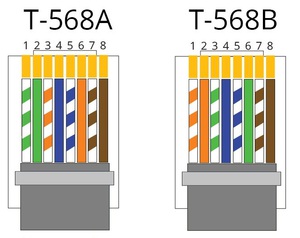
Глава 4: Кабели
Что такое сетевые кабели?
Кабель — это средство передачи информации от одного сетевого устройства к другому. Существует несколько типов кабелей, которые обычно используются в локальных сетях. В некоторых случаях в сети будет использоваться только один тип кабеля, в других — различные типы кабелей. Тип кабеля, выбранного для сети, зависит от топологии, протокола и размера сети.Понимание характеристик различных типов кабелей и того, как они соотносятся с другими аспектами сети, необходимо для создания успешной сети.
В следующих разделах обсуждаются типы кабелей, используемых в сетях, и другие связанные темы.
- Кабель неэкранированной витой пары (UTP)
- Кабель экранированной витой пары (STP) Коаксиальный кабель
- Волоконно-оптический кабель
- Руководства по установке кабеля
- Беспроводные локальные сети
- Неэкранированная витая пара (UTP)
Кабели на основе витой пары бывают двух видов: экранированные и неэкранированные. Неэкранированная витая пара (UTP) является наиболее популярной и, как правило, лучшим вариантом для школьных сетей (см. Рис. 1).
Неэкранированная витая пара (UTP) является наиболее популярной и, как правило, лучшим вариантом для школьных сетей (см. Рис. 1).
Рисунок 1. Неэкранированная витая пара
Качество UTP может варьироваться от телефонного провода до сверхскоростного кабеля. Внутри оболочки кабель имеет четыре пары проводов. Каждая пара скручена с разным числом витков на дюйм, чтобы устранить помехи от соседних пар и других электрических устройств.Чем сильнее скручивание, тем выше поддерживаемая скорость передачи и выше стоимость одного фута. EIA / TIA (Ассоциация электронной промышленности / Ассоциация индустрии телекоммуникаций) установила стандарты UTP и оценила шесть категорий проводов (появляются дополнительные категории).
Категории неэкранированной витой пары
| Категория | Скорость | Использовать |
|---|---|---|
| 1 | 1 Мбит / с | Только голос (телефонный провод) |
| 2 | 4 Мбит / с | LocalTalk и телефон (редко используются) |
| 3 | 16 Мбит / с | 10BaseT Ethernet |
| 4 | 20 Мбит / с | Token Ring (редко используется) |
| 5 | 100 Мбит / с (2 пары) | 100BaseT Ethernet |
| 1000 Мбит / с (4 пары) | Гигабитный Ethernet | |
| 5e | 1000 Мбит / с | Гигабитный Ethernet |
| 6 | 10,000 Мбит / с | Гигабитный Ethernet |
Разъем для неэкранированной витой пары
Стандартный разъем для неэкранированной витой пары — разъем RJ-45. Это пластиковый разъем, похожий на большой телефонный разъем (см. Рис. 2). Слот позволяет вставлять RJ-45 только в одном направлении. RJ означает Registered Jack, что означает, что разъем соответствует стандарту, заимствованному из телефонной отрасли. Этот стандарт определяет, какой провод идет к каждому контакту внутри разъема.
Это пластиковый разъем, похожий на большой телефонный разъем (см. Рис. 2). Слот позволяет вставлять RJ-45 только в одном направлении. RJ означает Registered Jack, что означает, что разъем соответствует стандарту, заимствованному из телефонной отрасли. Этот стандарт определяет, какой провод идет к каждому контакту внутри разъема.
Рис. 2. Разъем RJ-45
Хотя кабель UTP является наименее дорогим кабелем, он может быть восприимчив к радиопомехам и электрическим частотам (он не должен находиться слишком близко к электродвигателям, люминесцентным лампам и т. Д.). Если вам необходимо разместить кабель в среде с большим количеством потенциальных помех или если вы должны разместить кабель в чрезвычайно чувствительной среде, которая может быть восприимчива к электрическому току в UTP, экранированная витая пара может быть решением. Экранированные кабели также могут помочь увеличить максимальное расстояние между кабелями.
Экранированная витая пара доступна в трех различных конфигурациях:
- Каждая пара проводов отдельно экранирована фольгой.
- Внутри оболочки находится экран из фольги или оплетки, закрывающий все провода (как группу).
- Вокруг каждой отдельной пары, а также вокруг всей группы проводов имеется экран (называемая витой парой с двойным экраном).
Коаксиальный кабель имеет один медный провод в центре. Пластиковый слой обеспечивает изоляцию между центральным проводником и экраном в металлической оплетке (см. Рис. 3). Металлический экран помогает блокировать любые внешние помехи от люминесцентных ламп, двигателей и других компьютеров.
Рис. 3. Коаксиальный кабель
Хотя коаксиальный кабель сложно установить, он очень устойчив к помехам. Кроме того, он может поддерживать кабели большей длины между сетевыми устройствами, чем кабель витой пары. Два типа коаксиальных кабелей — толстый коаксиальный и тонкий коаксиальный.
Два типа коаксиальных кабелей — толстый коаксиальный и тонкий коаксиальный.
Тонкий коаксиальный кабель также называют тонкой сетью. 10Base2 относится к техническим характеристикам тонкого коаксиального кабеля, по которому передаются сигналы Ethernet.Цифра 2 означает приблизительную максимальную длину сегмента 200 метров. Фактически максимальная длина сегмента составляет 185 метров. Тонкий коаксиальный кабель был популярен в школьных сетях, особенно в сетях линейных шин.
Толстый коаксиальный кабель также называют толстой сетью. 10Base5 относится к характеристикам толстого коаксиального кабеля, по которому передаются сигналы Ethernet. Цифра 5 означает, что максимальная длина сегмента составляет 500 метров. Толстый коаксиальный кабель имеет дополнительную защитную пластиковую крышку, которая помогает удерживать влагу от центрального проводника.Это делает толстый коаксиальный кабель отличным выбором при использовании более длинных кабелей в сети с линейной шиной. Одним из недостатков толстого коаксиального кабеля является то, что он нелегко изгибается и его сложно установить.
Одним из недостатков толстого коаксиального кабеля является то, что он нелегко изгибается и его сложно установить.
Разъемы коаксиального кабеля
Наиболее распространенным типом разъема, используемого с коаксиальными кабелями, является разъем Bayone-Neill-Concelman (BNC) (см. Рис. 4). Для разъемов BNC доступны различные типы адаптеров, включая тройник, цилиндрический разъем и терминатор.Разъемы на кабеле — самые слабые места в любой сети. Чтобы избежать проблем с сетью, всегда используйте разъемы BNC, которые обжимают, а не привинчивают кабель.
Рис. 4. Разъем BNC.
Оптоволоконный кабель состоит из центрального стеклянного сердечника, окруженного несколькими слоями защитных материалов (см. Рис. 5). Он передает свет, а не электронные сигналы, что устраняет проблему электрических помех.Это делает его идеальным для определенных сред, содержащих большое количество электрических помех. Он также стал стандартом для соединения сетей между зданиями из-за его устойчивости к воздействию влаги и освещения.
Он также стал стандартом для соединения сетей между зданиями из-за его устойчивости к воздействию влаги и освещения.
Волоконно-оптический кабель может передавать сигналы на гораздо большие расстояния, чем коаксиальный и витая пара. Он также может передавать информацию с гораздо большей скоростью. Эта емкость расширяет возможности связи, включая такие услуги, как видеоконференцсвязь и интерактивные услуги.Стоимость волоконно-оптических кабелей сопоставима с медными; однако его сложнее установить и изменить. 10BaseF относится к спецификациям оптоволоконного кабеля, по которому передаются сигналы Ethernet.
Центральная жила волоконных кабелей изготовлена из стеклянных или пластиковых волокон (см. Рис. 5). Затем пластиковое покрытие смягчает центр волокна, а волокна кевлара помогают укрепить кабели и предотвратить их поломку. Наружная изоляционная оболочка из тефлона или ПВХ.
Инжир.5. Волоконно-оптический кабель
Существует два распространенных типа оптоволоконных кабелей — одномодовые и многомодовые. Многомодовый кабель имеет больший диаметр; однако оба кабеля обеспечивают высокую пропускную способность на высоких скоростях. Одиночный режим может обеспечить большее расстояние, но он дороже.
Многомодовый кабель имеет больший диаметр; однако оба кабеля обеспечивают высокую пропускную способность на высоких скоростях. Одиночный режим может обеспечить большее расстояние, но он дороже.
| Технические характеристики | Тип кабеля |
|---|---|
| 10BaseT | неэкранированная витая пара |
| 10Base2 | Тонкий коаксиальный |
| 10Base5 | Толстый коаксиальный |
| 100BaseT | неэкранированная витая пара |
| 100BaseFX | Оптоволокно |
| 100BaseBX | Одномодовое волокно |
| 100BaseSX | Многомодовое волокно |
| 1000BaseT | неэкранированная витая пара |
| 1000BaseFX | Оптоволокно |
| 1000BaseBX | Одномодовое волокно |
| 1000BaseSX | Многомодовое волокно |
При прокладке кабеля лучше всего соблюдать несколько простых правил:
- Всегда используйте больше кабеля, чем нужно.
 Оставьте достаточно слабины.
Оставьте достаточно слабины. - Проверяйте каждую часть сети при ее установке. Даже если он новый, у него могут быть проблемы, которые потом будет сложно устранить.
- Не приближайтесь к люминесцентным лампам и другим источникам электрических помех на расстоянии не менее 3 футов.
- Если необходимо проложить кабель по полу, накройте кабель защитными кожухами.
- Пометьте оба конца каждого кабеля.
- Используйте кабельные стяжки (не ленту), чтобы кабели вместе находились в одном месте.
Все больше и больше сетей работают без кабелей, в беспроводном режиме. Беспроводные локальные сети используют высокочастотные радиосигналы, инфракрасные световые лучи или лазеры для связи между рабочими станциями, серверами или концентраторами. Каждая рабочая станция и файловый сервер в беспроводной сети имеет своего рода приемопередатчик / антенну для отправки и получения данных. Информация передается между трансиверами, как если бы они были физически связаны.На больших расстояниях беспроводная связь также может осуществляться через сотовую телефонную связь, микроволновую передачу или через спутник.
Информация передается между трансиверами, как если бы они были физически связаны.На больших расстояниях беспроводная связь также может осуществляться через сотовую телефонную связь, микроволновую передачу или через спутник.
Беспроводные сети отлично подходят для подключения портативных компьютеров, портативных устройств или удаленных компьютеров к локальной сети. Беспроводные сети также полезны в старых зданиях, где может быть трудно или невозможно прокладывать кабели.
Двумя наиболее распространенными типами инфракрасной связи, используемой в школах, являются прямая видимость и рассеяние вещания.Связь в пределах прямой видимости означает, что между рабочей станцией и трансивером должна быть открытая прямая линия. Если во время передачи человек идет в пределах прямой видимости, информацию необходимо будет отправить повторно. Такое препятствие может замедлить работу беспроводной сети. Рассеянная инфракрасная связь — это широковещательная передача инфракрасных сигналов, посылаемых в разных направлениях, которые отражаются от стен и потолков, пока в конечном итоге не достигнут приемника.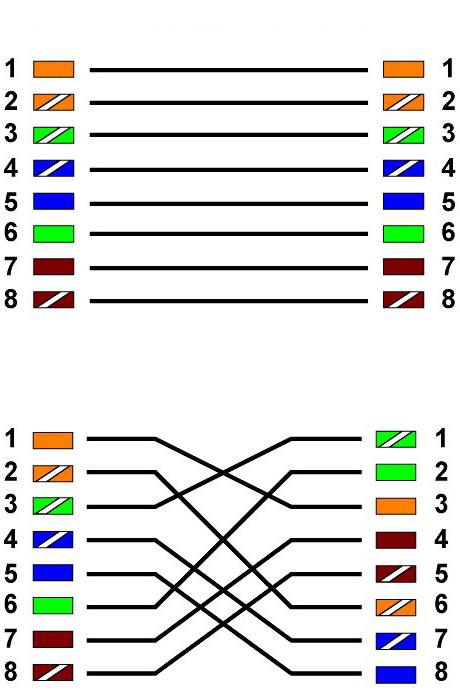 Сетевые коммуникации с помощью лазера практически не отличаются от инфракрасных сетей прямой видимости.
Сетевые коммуникации с помощью лазера практически не отличаются от инфракрасных сетей прямой видимости.
Стандарты и скорости беспроводной связи
Wi-Fi Alliance — это глобальная некоммерческая организация, которая помогает обеспечивать стандарты и функциональную совместимость для беспроводных сетей, а беспроводные сети часто называют WiFi (Wireless Fidelity). Исходный стандарт Wi-Fi (IEEE 802.11) был принят в 1997 году. С тех пор появилось множество вариаций (и они будут появляться и дальше). Сети Wi-Fi используют протокол Ethernet.
| Стандарт | Максимальная скорость | Типичный диапазон |
|---|---|---|
| 802.11а | 54 Мбит / с | 150 футов |
802. 11b 11b | 11 Мбит / с | 300 футов |
| 802,11 г | 54 Мбит / с | 300 футов |
| 802.11n | 100 Мбит / с | 300+ футов |
Беспроводная безопасность
Беспроводные сети гораздо более уязвимы для несанкционированного использования, чем кабельные сети. Беспроводные сетевые устройства используют радиоволны для связи друг с другом. Самая большая уязвимость сети заключается в том, что злоумышленники могут «упасть» на радиоволны.Передаваемая незашифрованная информация может отслеживаться третьей стороной, которая с помощью соответствующих инструментов (бесплатно загружаемых) может быстро получить доступ ко всей вашей сети, украсть ценные пароли к локальным серверам и онлайн-сервисам, изменить или уничтожить данные и / или получить доступ к личной и конфиденциальной информации, хранящейся на ваших сетевых серверах. Чтобы свести к минимуму возможность этого, все современные точки доступа и устройства имеют параметры конфигурации для шифрования передачи. Эти методологии шифрования все еще развиваются, как и инструменты, используемые злоумышленниками, поэтому всегда используйте самое надежное шифрование, доступное в вашей точке доступа и подключенных устройствах.
Чтобы свести к минимуму возможность этого, все современные точки доступа и устройства имеют параметры конфигурации для шифрования передачи. Эти методологии шифрования все еще развиваются, как и инструменты, используемые злоумышленниками, поэтому всегда используйте самое надежное шифрование, доступное в вашей точке доступа и подключенных устройствах.
ПРИМЕЧАНИЕ ПО ШИФРОВАНИЮ. На момент написания этой статьи шифрование WEP (Wired Equivalent Privacy) можно было легко взломать с помощью легко доступных бесплатных инструментов, которые распространяются в Интернете. WPA и WPA2 (Wi-Fi Protected Access версии 1 и 2) намного лучше защищают информацию, но использование слабых паролей или кодовых фраз при включении этих шифровальных данных может позволить их легко взломать. Если в вашей сети используется WEP, вы должны быть очень осторожны с использованием конфиденциальных паролей или других данных.
Для защиты сетей от несанкционированного беспроводного использования используются три основных метода.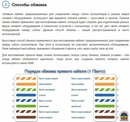 Используйте любой из этих методов при настройке точек беспроводного доступа:
Используйте любой из этих методов при настройке точек беспроводного доступа:
- Шифрование.
- Включите самое надежное шифрование, поддерживаемое устройствами, которые вы будете подключать к сети. Используйте надежные пароли (надежные пароли обычно определяются как пароли, содержащие символы, цифры и буквы в смешанном регистре, длиной не менее 14 символов).
- Изоляция.
- Используйте беспроводной маршрутизатор, который размещает все беспроводные соединения в подсети, независимой от основной частной сети. Это защищает данные вашей частной сети от сквозного интернет-трафика.
- Скрытый SSID.
- Каждая точка доступа имеет идентификатор набора услуг (SSID), который по умолчанию транслируется на клиентские устройства, чтобы точку доступа можно было найти.При отключении этой функции стандартное программное обеспечение для подключения клиентов не сможет «видеть» точку доступа.
 Тем не менее, рассмотренные ранее программы быстрого доступа могут легко найти эти точки доступа, так что одно только это делает немного больше, чем просто скрывает имя точки доступа от видимости для случайных пользователей беспроводной сети.
Тем не менее, рассмотренные ранее программы быстрого доступа могут легко найти эти точки доступа, так что одно только это делает немного больше, чем просто скрывает имя точки доступа от видимости для случайных пользователей беспроводной сети.
Преимущества беспроводных сетей:
- Мобильность — с портативного компьютера или мобильного устройства доступ может быть доступен в любой школе, в торговом центре, в самолете и т. Д.Все больше и больше предприятий также предлагают бесплатный доступ к Wi-Fi («горячие точки»).
- Быстрая установка — Если ваш компьютер оснащен беспроводным адаптером, для поиска беспроводной сети достаточно нажать «Подключиться к сети» — в некоторых случаях вы автоматически подключаетесь к сетям в пределах досягаемости.
- Стоимость. Настройка беспроводной сети может быть намного более экономичной, чем покупка и установка кабелей.
- Расширяемость — добавить новые компьютеры в беспроводную сеть так же просто, как включить компьютер (при условии, что вы не превысите максимальное количество устройств).

Недостатки беспроводных сетей:
- Безопасность — будьте осторожны. Будьте бдительны. Защитите свои конфиденциальные данные с помощью резервных копий, изолированных частных сетей, надежного шифрования и паролей, а также отслеживайте трафик доступа к беспроводной сети и из нее.
- Помехи — Поскольку беспроводные сети используют радиосигналы и аналогичные методы для передачи, они чувствительны к помехам от света и электронных устройств.
- Несогласованные соединения — Сколько раз вы слышите «Подождите, я только что потерял соединение?» Из-за помех, вызванных электрическими устройствами и / или предметами, блокирующими путь передачи, беспроводные соединения не так стабильны, как через специальный кабель.
- Speed - Скорость передачи в беспроводных сетях улучшается; однако более быстрые варианты (например, гигабитный Ethernet) доступны через кабели. Если вы используете беспроводную сеть только для доступа в Интернет, фактическое подключение к Интернету в вашем доме или школе обычно медленнее, чем у беспроводных сетевых устройств, поэтому это соединение является узким местом.
 Если вы также перемещаете большие объемы данных по частной сети, кабельное соединение позволит выполнить эту работу намного быстрее.
Если вы также перемещаете большие объемы данных по частной сети, кабельное соединение позволит выполнить эту работу намного быстрее.
Существует четыре основных типа сетевых кабелей:
Сетевые карты предназначены для взаимодействия с одним или несколькими типами сетевых кабелей. Последовательный (RS-232) нуль-модемный и параллельный (LPT) перекрестные кабели могут использоваться с прямым кабельным подключением, которое представляет собой особый тип сети с двумя станциями, включенный в Windows, который использует стандартные сетевые протоколы, но не использует сетевые карты. Кабельная разводка UTP и STPНеэкранированная витая пара (UTP) — самый распространенный из основных типов кабелей.Название связано с его физической конструкцией: четыре витые пары проводов, окруженные гибкой оболочкой. КабельUTP бывает различных марок, из которых Категория 5 является наиболее распространенной из стандартных марок кабелей. Кабели категории 5 подходят для использования как со стандартными сетями 10BaseT, так и Fast Ethernet, а также могут использоваться для сетей Gigabit Ethernet, если они проверены на соответствие. Кабели с экранированной витой парой (STP) (Категория 4) предназначены для использования в сетях IBM Token-Ring.STP использует тот же разъем RJ-45, что и UTP, но включает проволочную сетку для электрической изоляции между парами проводов и внешней оболочкой. Он более жесткий и прочный, но при этом более дорогой и его труднее проходить через ограниченные пространства, чем UTP. Кабель STP типа 1, используемый в старых адаптерах Token-Ring, имеет 9-контактный разъем. В Таблице 21.4 перечислены различные типы используемых кабелей UTP и STP, а также то, для чего они лучше всего подходят. Таблица 21.4. Категории и области применения кабелей UTP и STP
Сетевые кабели и разъемы: витая пара / CAT5, 6, 7, 8 и вышеКабели — одна из самых основных частей большинства ИТ-сред, но их повсеместность заставляет людей делать предположения о них и принимать их за предоставляется.Эта серия блогов будет охватывать несколько типов кабелей, начиная с витой пары, заканчивая подключениями приемопередатчиков на основе модулей с оптоволоконным кабелем и кабелями прямого подключения, затем оптоволоконными кабелями и т. Д. Начнем с самого доступного и наименее устрашающего кабеля витой пары. Витая пара Витая пара (часто ошибочно называемая кабелем Ethernet или кабелем CAT5) — это, пожалуй, самая распространенная часть ИТ-оборудования, существующая на этой планете. Кабельная система витой пары состоит из одной внешней оболочки с несколькими парами проводов внутри. Он может варьироваться от одной пары, такой как телефонный шнур, до обычной реализации этого кабеля, который состоит из четырех пар. https://images.monoprice.com/productlargeimages/135021.jpg Существует несколько руководящих органов для кабелей с витой парой, в том числе: Ассоциация телекоммуникационной промышленности (TIA), Ассоциация электронной промышленности (EIA), Международная организация по стандартам (ISO), Международная электротехническая комиссия (IEC) и Американский национальный институт стандартов (ANSI). Комбинация всех этих различных групп дает нам современную ситуацию с кабелями витой пары. Существует несколько различий между кабелями витой пары, например, одножильный и многожильный, экранированный и неэкранированный.Существует пять распространенных типов кабелей и еще шесть необычных типов. При этом важно помнить, что чем выше пропускная способность соединения, тем более требовательны спецификации кабеля. В то время как в наше время почти любой кабель может работать на гигабитах, только некоторые из них могут работать на 10 Гбит. Чем дальше вы хотите проложить кабель с высокой пропускной способностью, тем более специализированным он должен быть. Мы начнем с самого простого различия и проработаем более сложное. Одно- и многожильное Это различие довольно просто: являются ли отдельные от двух до восьми проводов в кабеле одножильными или многожильными? Сплошной провод — это один кусок меди, а многожильный может состоять из нескольких очень маленьких жил, намотанных друг на друга.Сплошная обычно используется для проводки в помещении: между коммутационными панелями и розетками. http://files.cablewholesale.com/mailimages/weekly/solid-stranded.jpg Экранированные и неэкранированныеЭкранированные кабели имеют дополнительный металл вокруг них, чтобы защитить их от внешних электромагнитных помех (EMI).По сути, EMI — это паразитные электрические помехи, которые исходят от различных источников, силовых кабелей, люминесцентных ламп и т. Д. Экранированные кабели лучше отражают EMI от проводов внутри, поэтому их сигнал менее загрязнен. Однако, чтобы усложнить жизнь, существует несколько типов защиты, в зависимости от местоположения и типа защиты. Существуют как экранирующие экраны в оплетке (обозначены буквой S), так и экраны из фольги (обозначенные буквой F), и экранирование может быть вокруг отдельных пар или всего содержимого кабеля. Например, F / UTP — это кабель с фольгой вокруг всех четырех пар внутри оболочки. https://images.monoprice.com/productlargeimages/310481.jpg Сами пары не экранированы, только кабель целиком. S / FTP — это кабель с экранированной оплеткой вокруг всех четырех пар, но каждая пара независимо имеет собственный экран из фольги. https://images.monoprice.com/productlargeimages/136605.jpg Так когда это имеет значение? Обычно для большинства людей это не так. Некоторые кабели с высокой пропускной способностью имеют экранирование, предотвращающее сокращение расстояния от внешних электромагнитных помех. В противном случае в некоторых известных неблагоприятных условиях (очень сильных помехах) может потребоваться экранирование. В целом, для большинства людей имеют значение только неэкранированные кабели, которые обычно значительно дешевле. Категории кабелейКабелиобычно обозначаются по категориям, например CAT5.У каждой из этих категорий разные требования и разные возможности. CAT1 и 2 настолько стары, что не соответствуют даже современным стандартам. CAT3 использовался в сетях 10 Мбит еще в 90-х годах. В целом сейчас он не используется, за исключением, может быть, аналоговых телефонов. CAT4 был предназначен для Token Ring, что означает, что его солнечный день уже давно зашел. Остальные категории кабелей мы постараемся объяснить в таблице ниже… Но сначала краткое обсуждение пропускной способности.Пропускная способность — один из терминов, наиболее часто используемых в ИТ. Технически полоса пропускания — это диапазон частот (от самой высокой до самой низкой), который данный кабель (в данном случае) может пройти без потерь. Чем больше частотный диапазон (полоса пропускания), тем выше скорость передачи данных, которую теоретически может передать кабель.
Итак, вы, наверное, только что слышали о множестве разных категорий витых пар, о существовании которых даже не подозревали, верно? CAT6a — это то место, где заканчивается знание большинства людей.И на самом деле для большинства из нас это ровно столько, сколько вам нужно. Большинству людей никогда не нужно ничего, кроме CAT6, поскольку они используют трансиверы и кабели прямого подключения (DAC) со скоростью 10 Гбит или выше, о чем мы скоро поговорим. Если у вас есть вопросы о подключении к вашей сети, мы можем помочь! Отправьте нам электронное письмо или позвоните по телефону 502-240-0404!Обзор кабеля витая пара. Витая пара — обычная медь… | by fiberopticteresa Витая пара — обычная медь… | by fiberopticteresaВитая пара — это обычный медный провод, соединяющий домашние и многие рабочие компьютеры с телефонной компанией.Это делается путем соединения двух отдельных изолированных проводов в виде скрученных проводов и их параллельного расположения, что помогает уменьшить перекрестные помехи или электромагнитную индукцию между парами проводов. Поскольку некоторые телефонные аппараты или настольные компьютеры требуют нескольких подключений, витая пара иногда устанавливается двумя или более парами, и все это в одном кабеле. Кабель витой пары подходит для передачи сбалансированных дифференциальных сигналов. Практика передачи сигналов по-разному восходит к раннему периоду развития телеграфа и радио.Преимущества улучшенного отношения сигнал / шум, перекрестных помех и отражения от земли, которые дает сбалансированная передача сигнала, особенно ценны в системах с широкой полосой пропускания и высокой точностью воспроизведения. Как работает кабель витой пары? Кабель витой пары широко используется для телекоммуникаций и большинства современных сетей Ethernet. Когда электрический ток течет по проводу, он создает небольшое круговое магнитное поле вокруг провода.Шум создается в сигнальных линиях через магнитные поля. Следовательно, шум в контурах данных является следствием магнитного поля. В прямом кабельном соединении весь звуковой ток движется в одном направлении, как в обычных катушках трансформатора. Когда кабель действительно скручен, их магнитные поля противоположны друг другу. Таким образом, два магнитных поля нейтрализуют друг друга и любые внешние магнитные поля. Благодаря этому шумовой ток в скрученном кабеле ниже, чем в обычном кабеле. STP и UTPТипы кабеля витая пара В зависимости от того, имеет ли кабель экранированный слой, существует два распространенных типа кабелей витой пары — экранированный кабель витой пары и неэкранированный кабель витой пары. Кабель с экранированной витой парой (STP) Кабель с экранированной витой парой (STP) сочетает в себе методы экранирования, гашения и скручивания проводов. Кабель неэкранированной витой пары (UTP) Кабель неэкранированной витой пары является наиболее часто используемым кабелем для соединений Ethernet. Он состоит из медных проводов с цветовой кодировкой, но не содержит фольги или оплетки в качестве изолятора для защиты от помех. Применение кабеля витой пары Наиболее часто используемое сопротивление кабеля витой пары составляет 100 Ом. И он широко используется для передачи данных и телекоммуникационных приложений в структурированных кабельных системах.Поскольку расстояние передачи, скорость и полоса пропускания ограничены, кабели витой пары часто используются в телефонных линиях для передачи каналов голоса и данных, а также в локальных сетях, таких как 10Base-T, 100Base-T и т. Заключение Подводя итог, витая пара имеет большой потенциал в области передачи данных на короткие расстояния в будущем. Он может соответствовать необходимым условиям высокой эффективности, энергосбережения, защиты окружающей среды и многим другим тенденциям современного общества.FS.COM был посвящен исследованию технологии передачи данных по витой паре, такой как витая пара Cat 7, в надежде создать продукцию высочайшего качества и удовлетворить каждого потребителя. Электропроводка Ethernet — практическая работа в сети .netEthernet — это семейство спецификаций, которое регулирует несколько различных вещей: оно охватывает все различные спецификации проводки (10BASE-T, 100BASE-TX, 1000BASE-T и т. Д.). В нем описывается, как отправлять биты (единицы и нули) по каждому проводу. Он также определяет, как интерпретировать эти биты в значимые кадры. Изначально эта статья предназначалась только для описания основных различий и сценариев использования перекрестных кабелей и прямых кабелей. Мы начнем с определения всей терминологии, которая используется при обсуждении физических кабелей, а затем ответим на пару основных вопросов: зачем нам нужны перекрестные кабели по сравнению с прямыми? Что такое витая пара? Как один бит передается по сети? В заключение мы рассмотрим стандарт Gigabit Ethernet. ТерминологияЕсли вы хоть немного побывали в мире сетевых технологий, то слышали множество терминов, связанных с кабельной разводкой. Такие термины, как Ethernet, витая пара, RJ45, экранированный и неэкранированный. Но что означает каждый из этих терминов? Чем они отличаются друг от друга? Используются ли какие-либо из этих терминов неправильно? Откровенно говоря, да — эти термины часто используются неправильно. Давайте взглянем. 8P8C Это спецификация, которая регулирует физический разъем на любом конце провода Ethernet. RJ45R Зарегистрированный J Номер стандарта ack 45 определяет количество проводов в кабеле, порядок, в котором они появляются, и использование физического разъема 8P8C. В частности, RJ45 определяет два стандарта проводки: T568a и T568b : Обратите внимание, что единственная реальная разница между двумя стандартами — это цвета пары проводов 2 и пары 3. Часто термин RJ45 используется для обозначения самого разъема 8P8C, но это неверно. Существует также стандарт RJ61, в котором используется разъем 8P8C, но в нем указывается другой порядок проводов внутри. Существуют также другие спецификации зарегистрированных разъемов, которые определяют множество других комбинаций проводов и физических разъемов. Витая параСхема«Витая пара» — это стратегия, в которой используется пара проводов, скрученных друг с другом, для передачи данных между двумя узлами.Мы рассмотрим, почему эта важная стратегия важна позже в этой статье, но вкратце она помогает свести к минимуму и минимизировать эффекты перекрестных помех и электромагнитных помех (EMI). Существует два основных типа проводки витой пары, экранированный вариант и неэкранированный вариант: Неэкранированная витая пара (UTP)Это наиболее распространенный вариант. Дополнительного экранирования от электромагнитных помех нет, но, тем не менее, UTP может надежно передавать сигнал благодаря врожденным особенностям проводки на основе витой пары.Мы рассмотрим их более подробно позже в этой статье. UTP менее дорогой, более (физически) устойчивый и более гибкий. Эти атрибуты обычно делают UTP предпочтительным выбором. Экранированная витая пара (STP) STP имеет дополнительный экран вокруг каждой пары проводов, а затем еще один экран вокруг всех четырех пар. При этом, если какая-либо часть экрана повреждена или если провода не заземлены должным образом с обеих сторон от соединения, экран может действовать как антенна и вносить дополнительный электромагнитный шум из-за паразитных радиоволн и сигналов Wi-Fi. в воздухе. Кроме того, провод STP также должен быть соединен с экранированными разъемами 8P8C, чтобы обеспечить наличие дополнительного экранирования на всем протяжении сквозного спектра провода. Как вы понимаете, STP — более дорогой вариант. STP также более хрупок, чем его аналог UTP — экран может порваться, если провод чрезмерно согнут. В результате он не получил такого широкого распространения, как UTP. STP обычно зарезервирован для использования в областях с экстремальными уровнями электромагнитных помех.Например, в проводке, которая должна проходить над любым генератором энергии или тяжелой техникой или рядом с ними. EthernetКак было сказано ранее, Ethernet — это семейство спецификаций, которое регулирует несколько разных вещей. Одна из этих вещей — разные спецификации проводки: 10BASE-T, 100BASE-TX, 1000BASE-T и так далее. Ethernet также описывает, как отправлять биты (единицы и нули) по каждому проводу, а также как интерпретировать эти биты в значимые кадры. Например, Ethernet утверждает, что первые 56 бит каждого кадра должны быть чередующимися единицами и нулями (так называемая «преамбула»).Следующие 8 битов должны быть «10101011» (известные как разделитель начала кадра). Следующие 48 бит — это MAC-адрес пункта назначения. Следующие 48 бит — это MAC-адрес источника; и так далее, пока не будет передан весь кадр. Ниже мы опишем некоторые стандарты проводки, указанные в стандарте Ethernet. ### BASE T * ТерминологияЭтот набор и терминов относятся к тому, как провода используются внутри кабеля. Например, какие из них передают, какие принимают, как передают сигналы и при каком напряжении? Этот термин состоит из трех частей, поэтому давайте сначала обсудим их по отдельности, прежде чем рассматривать какой-либо конкретный стандарт: 100 BASE-T Число в начале просто относится к скорости провода в M иллионов b его p er s секунд, или чаще обозначается как M ega b его p er с секунд ( Мбит / с ). Кабель Ethernet, рассчитанный на эту скорость, иногда также называют Fast Ethernet . Это контрастирует с обычным кабелем Ethernet , рассчитанным на 10 Мбит / с, или Gigabit Ethernet , рассчитанным на скорость 1000 Мбит / с. 100 BASE-T Термин base является сокращением для сигнализации base band. Его аналог — широкополосная сигнализация. Когда появились эти термины, разница между ними заключалась в том, что сигнализация в основной полосе частот отправляет цифровые сигналы через среду, тогда как широкополосная передача аналоговых сигналов через среду. Разница между цифровым сигналом и аналоговым сигналом заключается в количестве возможных интерпретаций каждого сигнала. Аналоговый сигнал может представлять бесконечное теоретическое количество значений.Например, определенное напряжение на проводе может представлять зеленый пиксель, а другое напряжение может представлять красный пиксель и так далее, и так далее, пока каждый пиксель изображения не будет передан по проводу. Цифровой сигнал может представлять конечное количество значений — обычно только два: 1 или 0. Если одно и то же изображение сверху отправляется по цифровому проводу, будет передаваться поток единиц и нулей. Принимающая сторона сможет интерпретировать двоичные значения как серию чисел, возможно, на основе цветовых кодов RGB, чтобы представить каждый цветной пиксель. Основное отличие состоит в том, что в любой момент времени по аналоговому проводу можно считывать множество сигналов (и, следовательно, значений). В то время как на цифровом проводе в любой момент времени сигнал может представлять либо только значение 1, либо 0, и ничего больше. Это позволило цифровой передаче быть более устойчивой к ошибкам, поскольку весь диапазон напряжения провода в любой момент времени делится только на два возможных значения (1 или 0). В то время как аналоговый сигнал более подвержен ошибкам передачи, потому что любое небольшое искажение полностью изменит то, что интерпретирует другой конец. Это изображение очень наглядно иллюстрирует эффект. Обратите внимание, что при ухудшении качества сигнала цифровая передача все еще может интерпретировать 1 или 0 и, следовательно, по-прежнему отображать изображение без каких-либо видимых искажений. В то время как с аналоговым сигналом, когда сигнал ухудшается, небольшое ухудшение сигнала заставляет приемник интерпретировать неправильные цвета для заданных пикселей, вызывая искажение изображения (изображение взято из сообщения в блоге Antenna Direct в Австралии. 100 BASE-T « — T » обозначает витую пару T .Это контрастирует с другими стандартами проводки, такими как -2 и -5 , которые указывают на коаксиальную проводку с максимальным диапазоном 2 00 ~ и 5 00 метров или -SR и -LR , которые соответствуют стандартам оптоволоконной проводки S hort R и L и R . Определив каждую отдельную часть, мы можем теперь рассмотреть две важные спецификации для Fast Ethernet (мы рассмотрим две спецификации для Gigabit Ethernet позже в этой статье): 100BASE-T4100BASE-T4 использует все четыре пары в пучке (все восемь проводов).Одна пара используется исключительно для передачи сигналов (TX). Одна пара используется исключительно для приема сигналов (RX). Остальные две пары могут использоваться либо для RX, либо для TX, и обе стороны провода должны согласовать, какая из оставшихся пар для чего используется. T4 является одной из более ранних спецификаций для витой пары и не находит широкого применения в современном мире из-за ненужной сложности конструкции и очень небольшого выигрыша по сравнению с итерацией 100BASE-TX, описанной ниже. 100BASE-TX 100BASE-TX использует только две пары, одна предназначена для передачи, а другая — для приема.Две другие пары провода не используются. Вы могли бы очень хорошо построить провод 100BASE-TX, у которого только 4 из 8 проводов были в правильных положениях контактов (1,2,3,6), но часто другие четыре провода по-прежнему используются в основном в качестве держателей для оставшихся расположение контактов, а также для будущей совместимости. 100BASE-TX (со всеми восемью проводами) — это обычно используемая сегодня спецификация Fast Ethernet. Тем не менее, его часто (лениво) называют просто T. Опять же, T означает категорию вариантов витой пары, а TX — это особый стандарт, который требует использования пар в позициях контактов 1 и 2 и 3 и 6. Смысл определения каждого термина выше, независимо от других, состоит в том, чтобы дать каждому читателю практическое и техническое понимание того, что означает каждый термин. На практике, несмотря на знание истинного значения терминов, часто гораздо проще использовать общий термин, даже если он может быть немного неверным — небольшая неточность иногда может спасти длинное объяснение. Почему кроссовер В Интернете есть множество руководств, в которых описывается , когда вам нужно использовать перекрестный провод, а не прямой провод.Но очень мало источников действительно объясняют, почему это важно или как именно это работает. В этом разделе мы исследуем эти концепции более глубоко. Обе спецификации 100BASE-TX и 10BASE-T требуют, чтобы 8 проводов в кабеле витой пары были сгруппированы в четыре пары. Из четырех пар фактически будут использоваться только две: пара 2 и пара 3. Каждый отдельный провод в паре является симплексной средой, что означает, что сигнал может пересекать только один один провод в направлении один . Для достижения полнодуплексной связи некоторые провода постоянно зарезервированы для связи в одном направлении, а другие провода постоянно зарезервированы для связи в противоположном направлении. Конфигурация карты сетевого интерфейса (NIC) будет определять, какая пара используется для передачи, а какая — для приема. Сетевая карта, которая передает сигналы (TX) по паре 2 (контакты 1 и 2) и принимает сигналы (RX) по паре 3 (контакты 3 и 6), называется сетевой картой зависимого от среды интерфейса ( MDI ).В то время как сетевая карта, которая делает противоположное (TX на паре 3 и RX на паре 2), называется кроссовером медиа-зависимого интерфейса ( MDI-X ). ПК к ПКПК использует сетевая карта MDI, что означает, что ПК всегда передают по паре 2 и принимают по паре 3. Но если два компьютера, подключенные напрямую друг к другу, оба пытаются передавать по паре 2, это приведет к конфликту их сигналов. . И что еще хуже, ни один компьютер не получит ничего по паре 3. В результате пары контактов должны быть пересечены на проводе, так что то, что отправлено с одного ПК по паре 2, поступает на другой ПК по паре 3, и наоборот. Вот упрощенная иллюстрация (цвета ниже не имеют значения, они просто обозначают два разных пути для двух разных направлений связи): Обратите внимание, что оба ПК могут передавать сигналы через выделенный канал, и из-за пересечения пар в проводе (представленного гигантским X) оба ПК могут получать то, что другой ПК передает по выделенному каналу. Следовательно, для подключения ПК напрямую к другому ПК требуется перекрестный кабель . ПК для переключения на ПК Коммутатор — это устройство, предназначенное для облегчения связи между двумя компьютерами в одной сети. Это приводит к тому, что коммутатор имеет встроенную функцию кроссовера . Провод не должен пересекать пары, потому что об этом позаботится коммутатор: Как видите, ПК, подключенный к коммутатору, может просто использовать прямой кабель , и позволить коммутатору заниматься пересечением пар.Сквозной путь остается неизменным: каждое устройство передает на своих портах TX и принимает на своих портах RX. ПК для переключения на ПК Ранее мы обсуждали, что для двух компьютеров, подключенных напрямую друг к другу, требуется перекрестное соединение проводов, поскольку они оба используют одни и те же пары проводов для TX и RX. Точно так же два коммутатора, подключенные друг к другу, также используют идентичные пары проводов для RX и TX. В результате мы должны учесть это, введя еще один кроссовер между переключателями: Из диаграммы выше видно, что коммутатор, подключенный к другому коммутатору, требует перекрестного кабеля . Таким образом, сквозной путь остается неизменным. ПК передают и принимают ожидаемые пары проводов. И каждое направление и шаг на пути всегда идет от пары TX к паре RX. Маршрутизаторы и концентраторыА как насчет маршрутизаторов и концентраторов? Какой тип сетевой карты они используют? Оказывается, маршрутизатор, как и ПК, использует спецификацию MDI — TX на паре 2 и RX на паре 3. Таким образом, вы можете заменить любое изображение ПК на любом из приведенных выше рисунков на маршрутизатор, и может легко определить, для каких соединений потребуется прямой кабель, а для каких — перекрестный. Кроме того, порты концентратора используют спецификацию MDI-X — TX на паре 3 и RX на паре 2. Вы можете заменить любое изображение коммутатора выше на концентратор, а также легко определить, какие кабели требуются. Напомним, что в спецификации RJ45 есть два стандарта для цветов: T568a и T568b. Стандарт, используемый с обеих сторон провода витой пары, определяет, является ли кабель прямым или перекрестным. Чтобы сделать прямой кабель, просто закажите провода с обеих сторон кабеля в соответствии с одной спецификации (либо T568a, либо оба T568b): Чтобы сделать кроссоверный кабель, просто используйте один стандарт с одной стороны, а другой стандарт с противоположной стороны: Обратите внимание, что пара проводов 1 и пара 4 не используются (синий и коричневый провода). Теоретически вы можете вообще не включать провода в кабель, но это затруднит сохранение оставшихся проводов в правильном порядке. Более того, поскольку они не используются, их не нужно перекрещивать в перекрестном кабеле. Однако спецификация Gigabit требует использования всех 8 проводов, и часто все пары перекрещиваются для единообразия. И, наконец, помните, что сигнал не имеет значения, какого цвета провод. Пока правильные контакты подключены друг к другу, связь будет работать. Вы можете использовать все зеленые провода, и пока контакты 1 и 2 подключены к контактам 3 и 6 на другой стороне (и наоборот), у вас будет полностью функционирующий перекрестный провод.Но то, что он работает, не означает, что это хорошая идея — такой кабель было бы кошмаром в обслуживании. Простая таблица запоминанияМы можем собрать все, что мы узнали выше относительно перекрестных и прямых проводов, в простую диаграмму: Преимуществом отображения приведенного выше рисунка является то, что его очень легко рисовать. Просто нарисуйте L2 / L1 слева и справа, а L3 + сверху и снизу и соедините все друг с другом.Линии, которые пересекают друг с другом, требуют перемычки по кабелю при подключении устройств, которые работают на этих уровнях модели OSI. Итого: Для устройства L1 или L2 , подключенного к другому устройству L1 или L2 , требуется перекрестный кабель . Или еще проще: Как и для устройств , требуется перекрестный кабель . Авто-MDI-X Несмотря на простоту понимания того, когда использовать прямой кабель вместо перекрестного кабеля (конечно, после того, как это было должным образом объяснено), тот факт, что выбор вообще существует, вызвал все виды простоев и головных болей у сетевых инженеров по всему миру. В результате была создана функция, которая позволяет двум устройствам динамически определять и при необходимости переключать свои пары проводов TX и RX. Эта функция известна как автоматический MDI-X или Auto MDI-X. Auto MDI-X позволяет использовать прямой кабель для каждого соединения и позволяет двум конечным точкам динамически определять, нужно ли им инвертировать свои пары TX и RX . Auto MDI-X — это дополнительная функция для реализации 100BASE-T и обязательная функция для всех устройств Gigabit Ethernet. Как работает Auto MDI-X?Но как работает Auto MDI-X? Как обе стороны определяют, какие пары проводов следует использовать для передачи, а какие — для приема? Какая из двух сторон должна переключить пары TX и RX, если будет определено, что это необходимо? В этом разделе мы рассмотрим внутреннюю работу Auto MDI-X. Помните, что цель кроссоверного кабеля — обеспечить соединение контактов TX одной стороны с контактами RX другой стороны. Обе стороны начинают с генерации случайного числа в диапазоне 1-2047. Если случайное число нечетное, эта сторона настраивает свой сетевой адаптер в соответствии со стандартом MDI-X. Если случайное число четное, эта сторона настраивает свой сетевой адаптер в соответствии со стандартом MDI. Обе стороны затем начинают посылать импульсы связи через выбранные ими пары проводов TX. Если обе стороны успешно принимают импульсы соединения друг с другом на своих проводах RX, то обе стороны больше ничего не делают, поскольку они успешно передают по парам проводов TX и получают по парам проводов RX. Если обе стороны не получают импульсы соединения друг с другом, то они должны выбрать нечетное число или оба выбрали четное число. Но стороны не могут одновременно переключиться на на противоположную спецификацию, потому что тогда их провода TX и RX все равно не будут смещены. Вместо этого была разработана система, которая случайным образом переключает пары через случайные промежутки времени, пока они не совпадут правильно. Это случайно сгенерированное число из более раннего (1-2047) циклически повторяется, чтобы стороны могли выбрать новую спецификацию (MDI против MDI-x). Но это число нельзя просто увеличить на единицу, потому что тогда обе стороны перейдут от нечетного к четному или от четного к нечетному. Другими словами, если бы обе стороны изначально выбрали MDI, тогда они бы оба переключились на MDI-X, что все равно привело бы к подключению пары проводов TX к паре проводов TX. Вместо этого это число циклически проходит вперед через так называемый регистр сдвига с линейной обратной связью. Регистр сдвига с линейной обратной связью (LFSR) — это алгоритм, который циклически перебирает каждую комбинацию чисел в определенном диапазоне без повторения числа, пока не будет достигнуто каждое число. Числа циклически меняются в предсказуемом, но случайном порядке (то есть не последовательно, а в последовательном порядке). Например, если две стороны выбрали начальное значение 1000 и 2000, будет ли их следующий номер в последовательности LFSR нечетным или даже полностью случайным.Однако, если обе стороны случайным образом выбрали одинаковое начальное значение , каждая из них будет иметь идентичных последовательностей через LFSR. Этот цикл происходит каждые 62 миллисекунды со случайным отклонением +/- 2 мсек. Если одна из сторон переключает свою пару проводов на 60 мс, а другая сторона планировала переключиться на 64 мс, будет 4 мс, когда пары TX и RX идеально выровнены, что остановит дальнейшую цикличность и завершит процесс AutoMDI-X. Этот процесс продолжается столько раз, сколько необходимо, пока два одноранговых узла не выровняют свои пары проводов TX и RX. Но здесь возникает вопрос, каковы шансы того, что обе пары выберут одно и то же число и одинаковые интервалы каждый раз, когда они циклируют свое число. Мы можем определить это с помощью небольшой математики. Вероятность выбора одного и того же начального значения составляет 1 из 2047. Вероятность выбора одной и той же дисперсии интервала составляет 1 из 4. Это означает вероятность того, что обе стороны переключат свою спецификацию MDI / MDI-X в одно и то же время дважды в строка 1 из 8188. Цикл выполняется каждые ~ 62 мс, что означает, что в полной секунде есть 16 возможных интервалов.Шансы на то, что обе стороны будут иметь одинаковое время цикла в течение всей секунды, составляют 1 из 4 294 967 296 (4,2 миллиарда). Шансы на то, что это произойдет, в сочетании с тем, что обе стороны начнут с одного и того же случайного числа, составляют 1 из 8 791 798 054 912 (8,7 триллиона). Почему витая пара?Часто просто принимают как факт, что большинство сетей используют витую пару для своих физических соединений.Но почему? Что с витой парой сделало ее преобладающим методом прокладки кабелей в компьютерных сетях? Есть две основные причины, и обе связаны с помехами E lectro m agnetic I ( EMI ): Первая причина заключается в том, что использование пары и проводов значительно снижает исходящее электромагнитное излучение. Вторая причина заключается в том, что , скручивая их друг вокруг друга, значительно снижает входящие или индуцированные электромагнитные помехи. Обе эти характеристики очень желательны, когда провод часто тесно связан с другими проводами на больших расстояниях (например, центры обработки данных или коммутационные шкафы). Снижение выбросов EMIЭто факт жизни, что любой сигнал или электрический ток, проходящий через провод, излучает определенную степень электромагнитных помех, которые могут влиять на соседние провода — также известные как перекрестные помехи. Это электромагнитное излучение можно компенсировать дополнительным экранированием, но Александр Грэм Белл разработал хитрый метод, позволяющий свести на нет влияние перекрестных помех. Его стратегия заключалась в использовании двух отдельных проводов: один из них отправляет исходный сигнал , а другой — точный , инверсный сигнала.Это заставляет оба провода излучать друг от друга точные обратные электромагнитные помехи, тем самым сводя на нет их влияние. Проще говоря, если один провод передает +10 В электрического напряжения и дает утечку + 0,01 В электромагнитных помех, то другой провод передает -10 В электрического напряжения и, следовательно, утечку -0,01 В электромагнитных помех. Их совокупные выбросы компенсируют друг друга. В мире электротехники она называется сбалансированной парой и представлена в виде витой пары с проводами TX + и TX-. Это позволяет использовать схемы разводки, не требующие больших вложений в экранирование, и является половиной причины широкого использования кабелей неэкранированной витой пары (UTP) в мире сетей. Однако до сих пор мы только ответили, почему мы используем пару проводов , а затем мы рассмотрим, почему они скручены на и . Отрицательное поглощение электромагнитных помехНесмотря на стратегии, подобные описанной выше сбалансированной паре, никуда не деться от всех источников электромагнитных помех (EMI).Блуждающие радиочастоты, беспроводной Интернет, Bluetooth, спутники-шпионы и сотовые телефоны — все это способствует возникновению паразитных электромагнитных помех. Но Александр Грэхем Белл снова обратился к нам и разработал гениально простой, но эффективный метод устранения внешних электромагнитных помех. В базовой концепции используется преимущество того, что электромагнитные помехи тем сильнее, чем ближе вы находитесь к источнику. Если два провода по очереди будут находиться ближе всего к источнику электромагнитных помех, каждый из них будет поглощать одинаковое количество помех. Взгляните на эту упрощенную схему: Синий провод начинается с +50 В, а зеленый провод начинается с точного обратного тока -50 В.Источником электромагнитных помех является красный круг, и каждая волна, которая окружает источник электромагнитных помех, все меньше и меньше воздействует на провода. Если вы добавляете EMI только к каждой серой точке (вверху и внизу каждого витка), оба провода в конечном итоге получат +22 В. Несмотря на то, что конечное напряжение, полученное на правой стороне провода, отличается, обратите внимание, что разница в напряжении составляет , соответствует по всей витой паре проводов: они всегда на 100 В. EMI затронул и провода , идентично . Отправка битовЕсли вы помните, данные передаются по кабелю в цифровом виде, то есть в виде потока единиц и нулей. Но как именно витая пара используется для передачи фактических данных по проводу? Мы будем использовать небольшое упрощение, чтобы описать основную предпосылку. Отправка сигнала по проводу — это не что иное, как подача напряжения на провод в течение определенного времени. Разные стандарты требуют разных уровней напряжения, и для целей этого упрощенного описания истинное напряжение на самом деле не имеет значения. Но мы продолжим описывать это с использованием 100BASE-TX, который предписывает диапазон напряжения от + 2,5 В до -2,5 В. Чтобы отправить 1 в заданной позиции , передатчик отправит +2.5В вниз по проводу TX +. Чтобы отправить 0, передатчик отправит -2,5 В по проводу TX +. Провод TX всегда будет делать обратное: -2,5 В для отправки 1 и + 2,5 В для отправки 0. Вот как выглядит отправка двоичной строки 110010101110: Обратите внимание, что приведенный выше график не отображает физическую схему провода (иначе говоря, это не скручивание пар проводов). Вдоль провода появляются помехи от различных источников электромагнитных помех. Мы применим разное количество шума в каждой позиции нашего битового потока и посмотрим, что получается на другом конце: Обратите внимание, что график больше не такой аккуратный и симметричный.Провода по-прежнему передают инверсию друг друга, но смещение на постоянное значение. Наши красивые и аккуратные значения +2,5 В и -2,5 В исчезли. НО, приемник не ищет точно + 2,5В или -2,5В. Вместо этого он просто ищет , по которому на провод подается более высокое напряжение . Если провод TX + отправлял напряжение найма, то сигнал для этой позиции должен был быть 1, а если провод TX передавал более высокое напряжение, то сигнал для этой позиции должен был быть 0. Или, проще говоря, на графике выше, если синяя линия находится сверху, переданный бит в этой позиции равен 1.И если оранжевая линия находится сверху, то переданный бит равен 0. Также обратите внимание, что даже несмотря на то, что значения были затронуты EMI, они оба были затронуты одинаково — они оба выросли или оба понизились на одинаковую величину. В любой момент на графике приема значения проводов TX + и TX- всегда разнесены на 5 В, как и на графике отправки. Как мы обсуждали ранее, это происходит из-за физического скручивания проводов TX + и TX-. Таким образом, принимающая сторона может объединить сигнал по одному бит за раз, несмотря на то, что EMI могли повлиять на то, что было отправлено изначально.Как видите, UTP не застрахован от шума, но у него есть функция, позволяющая нейтрализовать эффект шума. Гигабитный Ethernet Мы подробно обсудили Fast Ethernet (100 Мбит / с). Теперь мы переходим к обсуждению Gigabit Ethernet (1000 Мбит / с или 1 Гбит / с). Первое существенное отличие состоит в том, что гигабитные стандарты требуют использования всех четырех пар (всех восьми проводов), в отличие от Fast Ethernet, в котором используются только две пары проводов. В результате в Gigabit Ethernet все четыре пары должны быть перекрещены при создании кроссоверного кабеля. Если вы помните, стандарт RJ45 предлагает две спецификации проводки: T-568a и T-568b. Ниже приведены изображения, на которых показано, как каждая из них выглядит, когда все четыре пары скрещены: Тем не менее, для Gigabit Ethernet требуется Auto MDI-X. В результате вы можете безопасно использовать повсюду прямые кабели и позволить сетевым адаптерам определять, нужно ли им моделировать пересечение пар проводов. В стандарте Gigabit Ethernet есть две спецификации проводки: 1000BASE-TXЭтот стандарт Gigabit Ethernet использует все четыре пары, но две пары выделяются для передачи, а две другие — для приема. По идее, это более простой процесс, чем то, как работает 1000BASE- T , но, к сожалению, он требует обновления всех уже проложенных кабелей витой пары с общей категории 5 или 5e до более дорогой категории 6. 1000BASE-TЭто преобладающий стандарт Gigabit Ethernet. Он использует все четыре пары одновременно в полнодуплексном режиме — каждая из четырех пар может использоваться как для , так и для RX и TX, в то же время .Это делается с помощью процесса, называемого подавлением эха, и мы рассмотрим его более подробно в следующем разделе. Основным преимуществом этого стандарта проводов является то, что вы можете достичь гигабитной передачи по гораздо более распространенным кабелям категории 5e без необходимости обновлять все кабели витой пары до более дорогих категорий 6. Кабель Полный дуплекс на однопроводной пареВ предыдущем разделе мы узнали, что 1000BASE-T может одновременно отправлять и принимать сигналы по одной и той же паре проводов.В этом разделе мы обсудим, как это возможно. Во-первых, мы начнем с аналогии, чтобы объяснить предпосылку. Вы когда-нибудь разговаривали с кем-нибудь по телефону и могли сказать, что они ставят вас на громкую связь, потому что вы могли слышать свой собственный голос, отраженный эхом? Это результат того, что ваш голос воспроизводится по их громкоговорителю, ходит по комнате, в которой они находятся, и улавливается микрофоном их собственного телефона. Это называется эхом. Громкоговорители высокого класса могут свести на нет этот эффект, извлекая звуковые волны того, что излучает динамик, из звуковых волн того, что улавливает микрофон — этот процесс известен как Echo Cancellation . Эхоподавление также является базовой концепцией, которая позволяет кабелю Gigabit Ethernet как отправлять, так и принимать данные по той же паре и в то же время . Основная посылка заключается в том, что если вы знаете, что отправили, вы можете извлечь это из того, что получили. Напомним, что отправка сигнала — это не что иное, как подача напряжения на провод. И наоборот, получение сигнала — это не что иное, как считывание напряжения, наблюдаемого на проводе. Если отправитель подает напряжение на одиночный провод по следующей схеме: +0.5в, + 1в, -2в, -1в И в то же время тот же отправитель считывает напряжение и наблюдает следующую картину: + 1,5В, 0В, -2,5В, + 1В Отправитель может вычесть два набора значений, чтобы определить, какое напряжение должен быть приложен на другом конце: + 1В, -1В, -0,5В, + 2В Таким образом, один и тот же провод может использоваться как для отправки, так и для приема сигналов (данных) в одно и то же время. Опять же, эти значения являются просто примерами для объяснения основной концепции.На самом деле уровни напряжения очень разные, а также учитывают наведенные электромагнитные помехи и электрические эхо вдоль самого медного провода. Кроме того, мы показываем эхоподавление только с точки зрения одного провода в витой паре — противоположный провод все равно будет передавать точное обратное напряжение, как обсуждалось ранее. Используя эту стратегию, все четыре пары проводов могут использоваться как для TX, так и для RX одновременно. Пары проводов по-прежнему являются витыми парами и поэтому по-прежнему используют те же стратегии для устранения входящего и исходящего электромагнитных помех, которые обсуждались ранее. СводкаЕсли вы зашли так далеко, то теперь знаете, сколько нужно проводов Ethernet и витой пары. Было немного унизительно узнать об этом за эти годы и опубликовать эту статью. В каждый провод вложено столько технологий, но я выбросил бесчисленное количество кабелей, не задумываясь. |


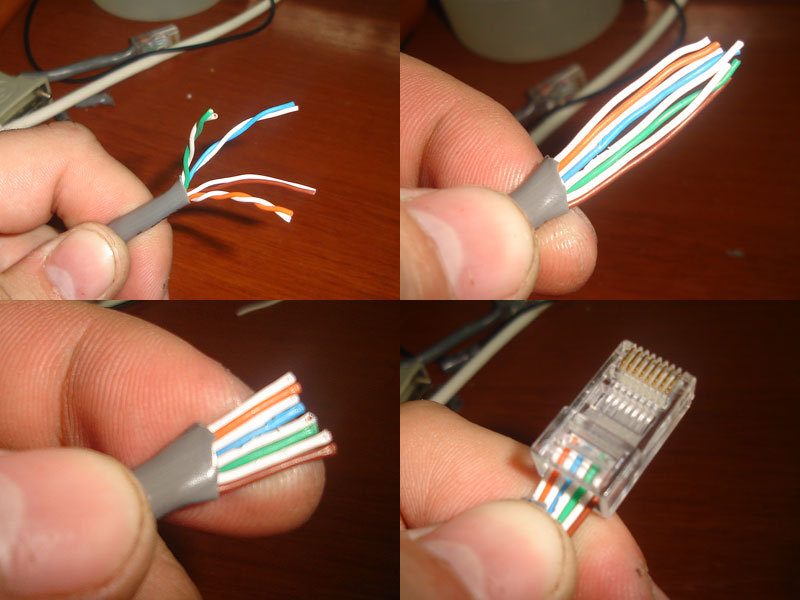 Когда проводники плотно вставлены в коннектор, еще раз убедитесь в правильности их расположения.
Когда проводники плотно вставлены в коннектор, еще раз убедитесь в правильности их расположения.  Конкретно интересует разница между скотч-локами и проходным адаптером. Соединитель с заделкой витой пары (на первой картинке в статье) тоже интересен, но у нас в продаже не встречал.
Конкретно интересует разница между скотч-локами и проходным адаптером. Соединитель с заделкой витой пары (на первой картинке в статье) тоже интересен, но у нас в продаже не встречал.
 синий → бело-синий; 2. желтый → бело-желтый; 3. зеленый → бело-зеленый; 4. коричневый → бело-коричневый;
синий → бело-синий; 2. желтый → бело-желтый; 3. зеленый → бело-зеленый; 4. коричневый → бело-коричневый; Можете их задействовать.
Можете их задействовать. По поводу коннекторов согласен, но не всегда они есть под рукой =) 2. К слову. Электропровода полевой связи П-274, П-296, П-268 применяются для прокладки линий радиопередач, телефонных, интернета, для антенн. Все представленные виды кабельной-проводниковой продукции отличаются хорошими электротехническими характеристиками, защитными свойствами. Не поддерживают горения, хорошо защищены от воздействия ультрафиолетового излучения, легко соединяются при спайке, устойчивы как к местам с повышенной влажностью так и сухим помещениям. Имеют прекрасные диэлектрические показатели и проводимость, что способствует получению на выходе хорошего качества сигнала. P.S. В общем в некоторых случаях их использовать можно. Однако, всегда можно найти и другую альтернативу. Все зависит от конкретной задачи.
По поводу коннекторов согласен, но не всегда они есть под рукой =) 2. К слову. Электропровода полевой связи П-274, П-296, П-268 применяются для прокладки линий радиопередач, телефонных, интернета, для антенн. Все представленные виды кабельной-проводниковой продукции отличаются хорошими электротехническими характеристиками, защитными свойствами. Не поддерживают горения, хорошо защищены от воздействия ультрафиолетового излучения, легко соединяются при спайке, устойчивы как к местам с повышенной влажностью так и сухим помещениям. Имеют прекрасные диэлектрические показатели и проводимость, что способствует получению на выходе хорошего качества сигнала. P.S. В общем в некоторых случаях их использовать можно. Однако, всегда можно найти и другую альтернативу. Все зависит от конкретной задачи. .. Но во всех случаях нестандартных превышений длины, пропадает гарантия пропускной способности кабельной линии. А вообще рекомендации по скрутке и пайке витой пары имеют весьма сомнительное свойство. Все же самый верный способ использовать врезные коннекторы, позволяющие рассчитывать на симметричность, а значит помехоустойчивость кабельных линий.
.. Но во всех случаях нестандартных превышений длины, пропадает гарантия пропускной способности кабельной линии. А вообще рекомендации по скрутке и пайке витой пары имеют весьма сомнительное свойство. Все же самый верный способ использовать врезные коннекторы, позволяющие рассчитывать на симметричность, а значит помехоустойчивость кабельных линий. Как правило, после такой процедуры, микроножи надежно просекают изоляцию проводов, обеспечивая подходящий электрический контакт.
Как правило, после такой процедуры, микроножи надежно просекают изоляцию проводов, обеспечивая подходящий электрический контакт.  Если есть возможность, проверьте устройства подключив их другим кабелем. Чтобы убедится, что дело именно в сетевом кабеле, который мы только что обжали.
Если есть возможность, проверьте устройства подключив их другим кабелем. Чтобы убедится, что дело именно в сетевом кабеле, который мы только что обжали. Оставьте достаточно слабины.
Оставьте достаточно слабины. Тем не менее, рассмотренные ранее программы быстрого доступа могут легко найти эти точки доступа, так что одно только это делает немного больше, чем просто скрывает имя точки доступа от видимости для случайных пользователей беспроводной сети.
Тем не менее, рассмотренные ранее программы быстрого доступа могут легко найти эти точки доступа, так что одно только это делает немного больше, чем просто скрывает имя точки доступа от видимости для случайных пользователей беспроводной сети.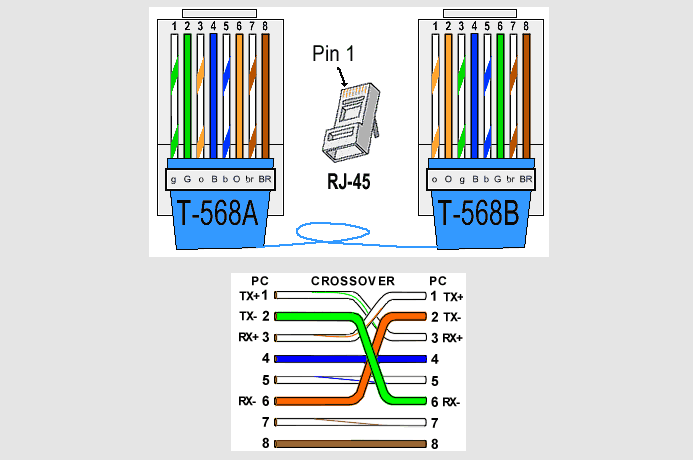
 Если вы также перемещаете большие объемы данных по частной сети, кабельное соединение позволит выполнить эту работу намного быстрее.
Если вы также перемещаете большие объемы данных по частной сети, кабельное соединение позволит выполнить эту работу намного быстрее.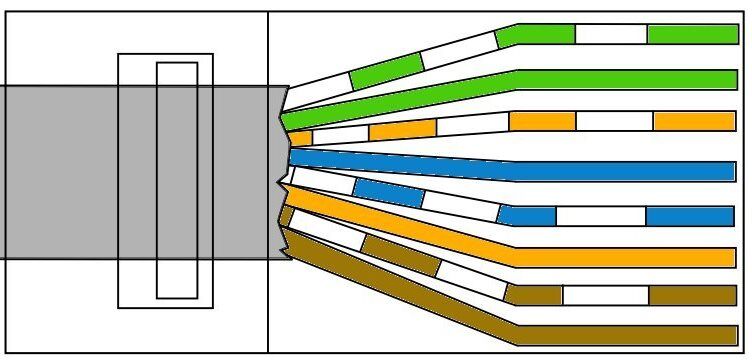

 8 сравнивает карты Ethernet, использующие UTP, тонкий коаксиальный и толстый коаксиальный кабель и разъемы друг с другом.
8 сравнивает карты Ethernet, использующие UTP, тонкий коаксиальный и толстый коаксиальный кабель и разъемы друг с другом.


 Коаксиальный кабель, используемый с 10Base2, называется RG-58.Этот тип коаксиального кабеля подключается к сетевым картам через Т-образный разъем, который байонетно крепится к задней части сетевой карты с помощью разъема BNC. Плечи T используются для подключения двух кабелей, каждый из которых ведет к другому компьютеру в сети.
Коаксиальный кабель, используемый с 10Base2, называется RG-58.Этот тип коаксиального кабеля подключается к сетевым картам через Т-образный разъем, который байонетно крепится к задней части сетевой карты с помощью разъема BNC. Плечи T используются для подключения двух кабелей, каждый из которых ведет к другому компьютеру в сети.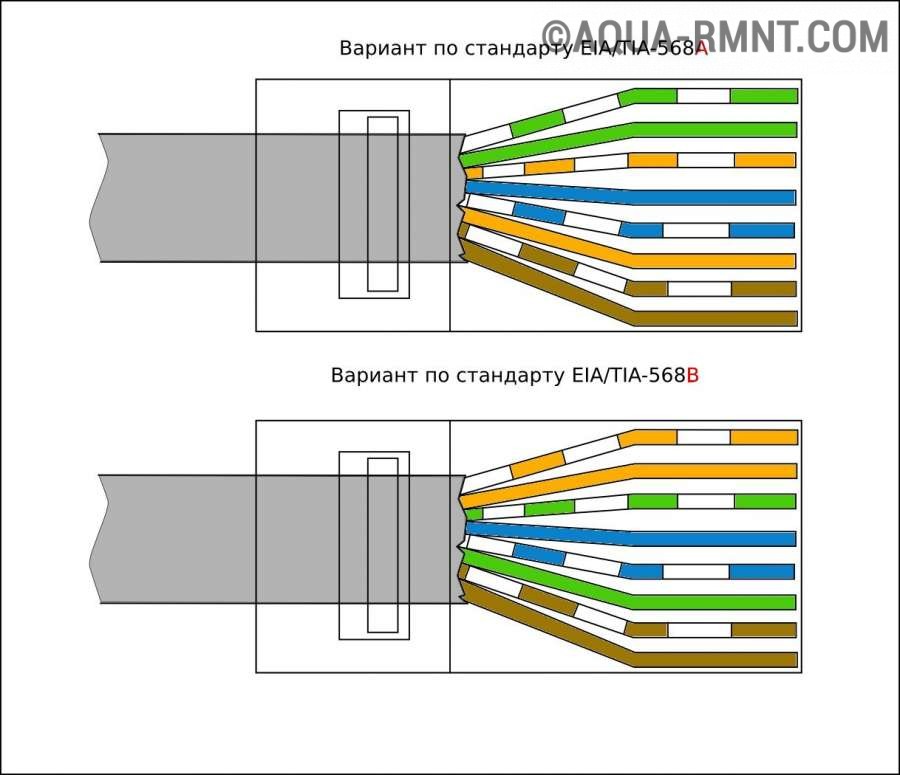
 21.8, как и более новые Token-Ring, а также все устройства ISDN и кабельного Интернета.
21.8, как и более новые Token-Ring, а также все устройства ISDN и кабельного Интернета. Это ВЕЗДЕ, но люди редко думают об этом, потому что это вроде как работает. Однако использование неправильного кабеля может вызвать странные проблемы. Иногда что-то работает с перебоями, иногда работает только в одном направлении, иногда с непостоянной производительностью, это хаос.
Это ВЕЗДЕ, но люди редко думают об этом, потому что это вроде как работает. Однако использование неправильного кабеля может вызвать странные проблемы. Иногда что-то работает с перебоями, иногда работает только в одном направлении, иногда с непостоянной производительностью, это хаос.
 Это в целом более стабильный в долгосрочной перспективе, но не очень гибкий. Многожильный провод чаще используется для коммутационных кабелей. Из-за того, что несколько маленьких прядей свернуты вместе, он более гибкий и его легче сгибать.
Это в целом более стабильный в долгосрочной перспективе, но не очень гибкий. Многожильный провод чаще используется для коммутационных кабелей. Из-за того, что несколько маленьких прядей свернуты вместе, он более гибкий и его легче сгибать. Это обозначается как x / xTP, где первый X — это общий экран кабеля, второй X — это экран отдельной пары, а затем TP — витая пара.
Это обозначается как x / xTP, где первый X — это общий экран кабеля, второй X — это экран отдельной пары, а затем TP — витая пара.
 Как вы увидите ниже в этой таблице, иногда эта дополнительная полоса пропускания используется для большей скорости, а иногда — нет. В этой ситуации важно указать на разницу между скоростью передачи данных и полосой пропускания, чтобы понять разницу в кабелях.
Как вы увидите ниже в этой таблице, иногда эта дополнительная полоса пропускания используется для большей скорости, а иногда — нет. В этой ситуации важно указать на разницу между скоростью передачи данных и полосой пропускания, чтобы понять разницу в кабелях. Всегда экранированный
Всегда экранированный Но знаете ли вы, как работает витая пара?
Но знаете ли вы, как работает витая пара? Каждая пара проводов обернута металлической фольгой. Затем четыре пары проводов оборачиваются общей металлической оплеткой из фольги.Кабель STP используется для устранения индуктивной и емкостной связи. Скручивание устраняет индуктивную связь, а экран устраняет емкостную связь. Такой кабель часто применяется между оборудованием, стойками и зданиями. По сравнению с неэкранированной витой парой, STP вызывает большее затухание. Однако, поскольку в случае сбалансированной передачи дополнительные сигналы эффективно нейтрализуют любые токи экрана, поэтому потери незначительны. Кроме того, хотя протокол STP предотвращает помехи лучше, чем UTP, он более дорогой и сложный в установке.
Каждая пара проводов обернута металлической фольгой. Затем четыре пары проводов оборачиваются общей металлической оплеткой из фольги.Кабель STP используется для устранения индуктивной и емкостной связи. Скручивание устраняет индуктивную связь, а экран устраняет емкостную связь. Такой кабель часто применяется между оборудованием, стойками и зданиями. По сравнению с неэкранированной витой парой, STP вызывает большее затухание. Однако, поскольку в случае сбалансированной передачи дополнительные сигналы эффективно нейтрализуют любые токи экрана, поэтому потери незначительны. Кроме того, хотя протокол STP предотвращает помехи лучше, чем UTP, он более дорогой и сложный в установке. Кроме того, провода в каждой паре скручены друг вокруг друга. Кабели UTP меньше, чем кабели STP, что упрощает их установку, особенно в больших объемах или в узких местах. Они также дешевле, чем кабели STP, и не требуют такого большого обслуживания, поскольку не требуют внешнего экрана.Кроме того, кабели UTP могут передавать данные так же быстро, как кабели STP. Однако кабели UTP более подвержены возникновению электрических шумов и помех, чем другие типы сетевых сред. Таким образом, кабели UTP лучше всего использовать для домашних и офисных соединений Ethernet, а также в любой области, где нет высокой степени электромагнитных помех.
Кроме того, провода в каждой паре скручены друг вокруг друга. Кабели UTP меньше, чем кабели STP, что упрощает их установку, особенно в больших объемах или в узких местах. Они также дешевле, чем кабели STP, и не требуют такого большого обслуживания, поскольку не требуют внешнего экрана.Кроме того, кабели UTP могут передавать данные так же быстро, как кабели STP. Однако кабели UTP более подвержены возникновению электрических шумов и помех, чем другие типы сетевых сред. Таким образом, кабели UTP лучше всего использовать для домашних и офисных соединений Ethernet, а также в любой области, где нет высокой степени электромагнитных помех. Д.
Д.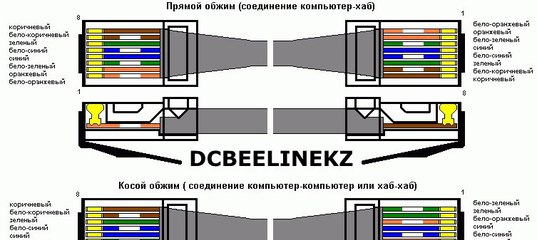 Но в свете нашей миссии мы подумали, что тема Ethernet Wiring заслуживает более глубокого понимания.
Но в свете нашей миссии мы подумали, что тема Ethernet Wiring заслуживает более глубокого понимания. Это то, что регулирует наличие 8 P контактов и 8 C контактов. Он также определяет дизайн и размеры прозрачной пластиковой заглушки, на которой заканчивается кабель.
Это то, что регулирует наличие 8 P контактов и 8 C контактов. Он также определяет дизайн и размеры прозрачной пластиковой заглушки, на которой заканчивается кабель.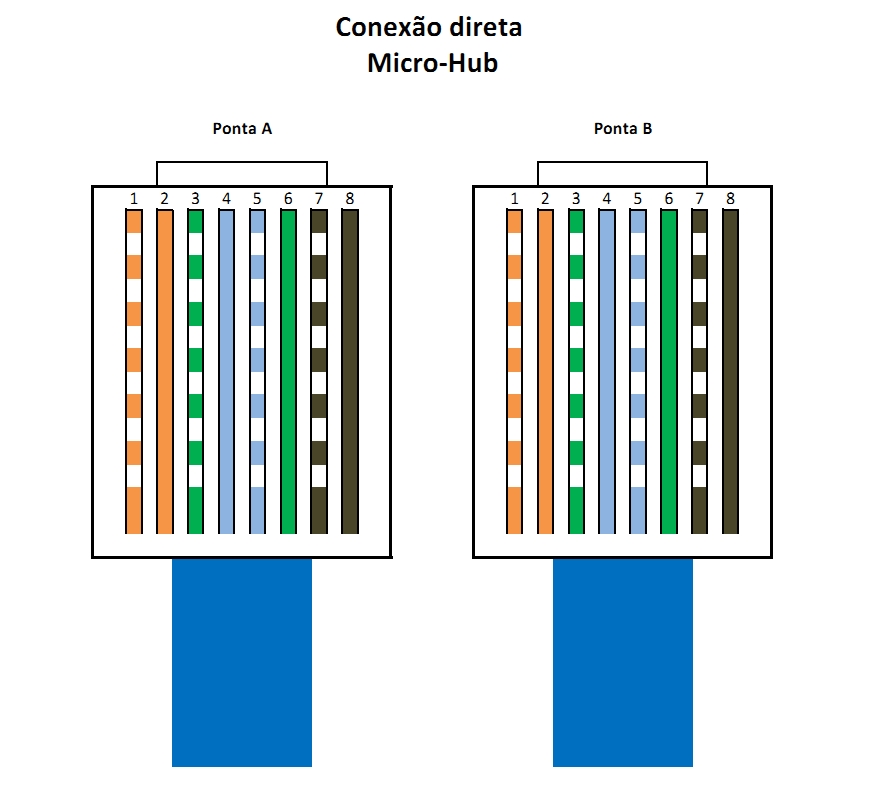 Это помогает сдерживать и изолировать электромагнитный шум, возникающий при прохождении сигналов по проводу.
Это помогает сдерживать и изолировать электромагнитный шум, возникающий при прохождении сигналов по проводу.
 Кабель со скоростью 100 Мбит / с теоретически может передавать 100000000 бит в секунду, что составляет примерно 12,5 M ega B ytes p или s секунд ( MBps ). Обратите внимание на заглавную букву B и нижний регистр b для ссылки на B ytes против b ее.
Кабель со скоростью 100 Мбит / с теоретически может передавать 100000000 бит в секунду, что составляет примерно 12,5 M ega B ytes p или s секунд ( MBps ). Обратите внимание на заглавную букву B и нижний регистр b для ссылки на B ytes против b ее.

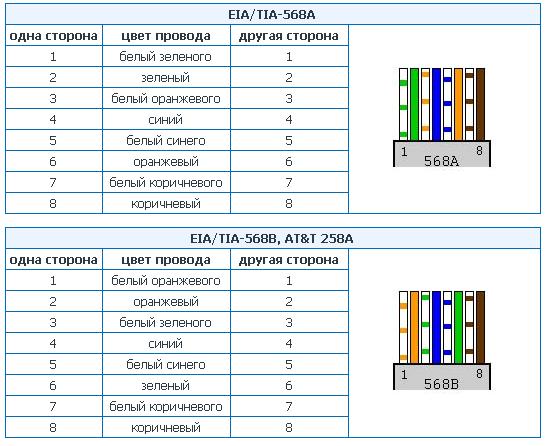

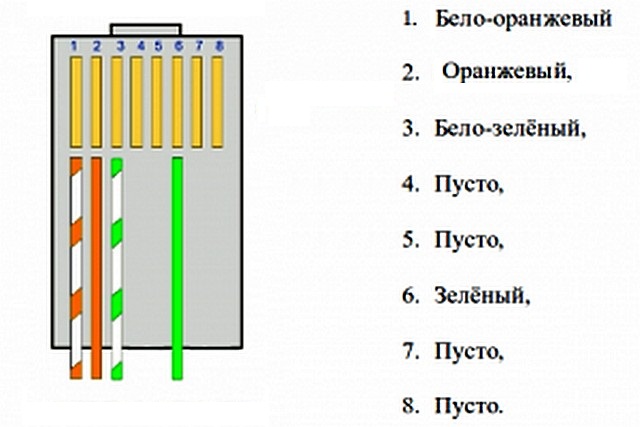

 С этой целью сетевая карта коммутатора использует спецификацию MDI-X, что означает, что коммутатор всегда передает по паре 3 и принимает по паре 2 (точная инверсия сетевой карты MDI на ПК).
С этой целью сетевая карта коммутатора использует спецификацию MDI-X, что означает, что коммутатор всегда передает по паре 3 и принимает по паре 2 (точная инверсия сетевой карты MDI на ПК).

 Мы обсудим Gigabit Ethernet позже в этой статье.
Мы обсудим Gigabit Ethernet позже в этой статье.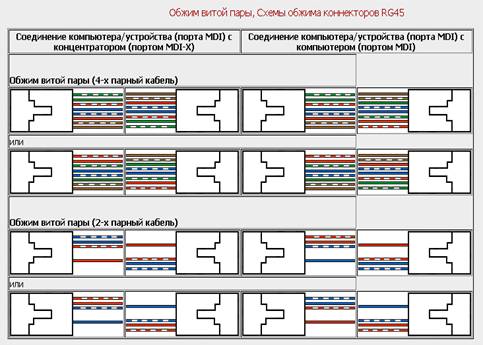 Для линий, которые соединяют прямой друг с другом, требуется прямой -проходной кабель .
Для линий, которые соединяют прямой друг с другом, требуется прямой -проходной кабель . Для успешной передачи данных по кабелю провод TX не может быть подключен к другому проводу TX.По сути, одна сетевая карта должна использовать спецификацию MDI, а противоположная сетевая карта должна использовать спецификацию MDI-X. Вот как это достигается с помощью Auto MDI-X:
Для успешной передачи данных по кабелю провод TX не может быть подключен к другому проводу TX.По сути, одна сетевая карта должна использовать спецификацию MDI, а противоположная сетевая карта должна использовать спецификацию MDI-X. Вот как это достигается с помощью Auto MDI-X: Следовательно, одна из сторон должна переключить свои пары проводов TX и RX на другую спецификацию (MDI против MDI-X).
Следовательно, одна из сторон должна переключить свои пары проводов TX и RX на другую спецификацию (MDI против MDI-X).
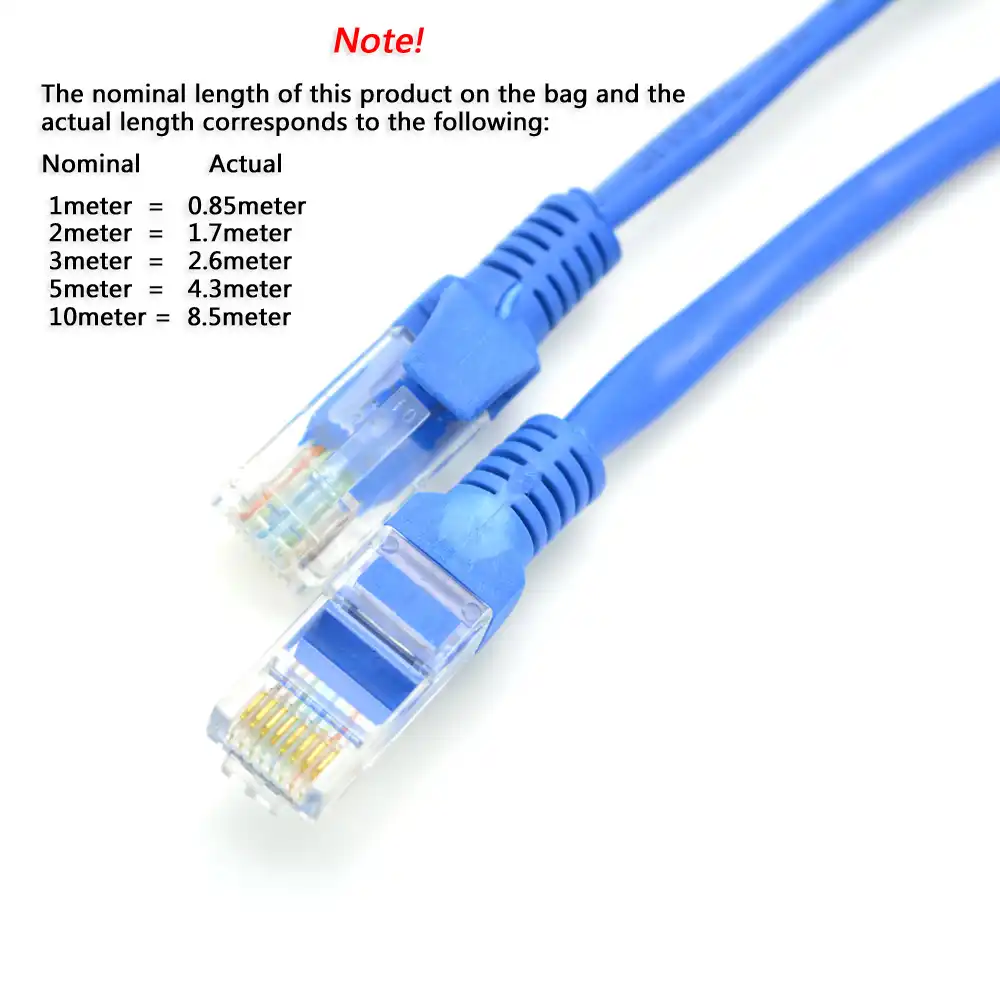 Довольно хорошие шансы, учитывая, что в худшем случае это будет стоить вам всего лишь дополнительной секунды ожидания появления ссылки.
Довольно хорошие шансы, учитывая, что в худшем случае это будет стоить вам всего лишь дополнительной секунды ожидания появления ссылки.
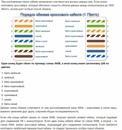
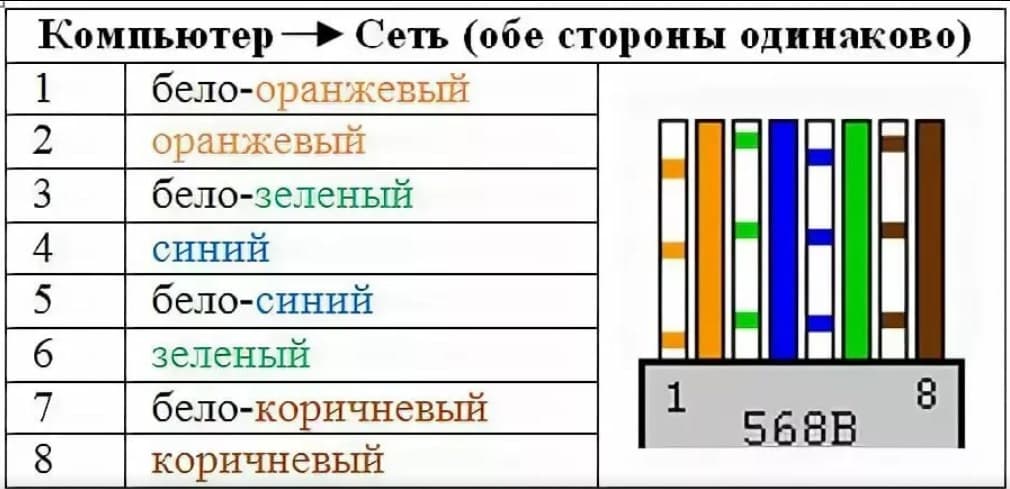
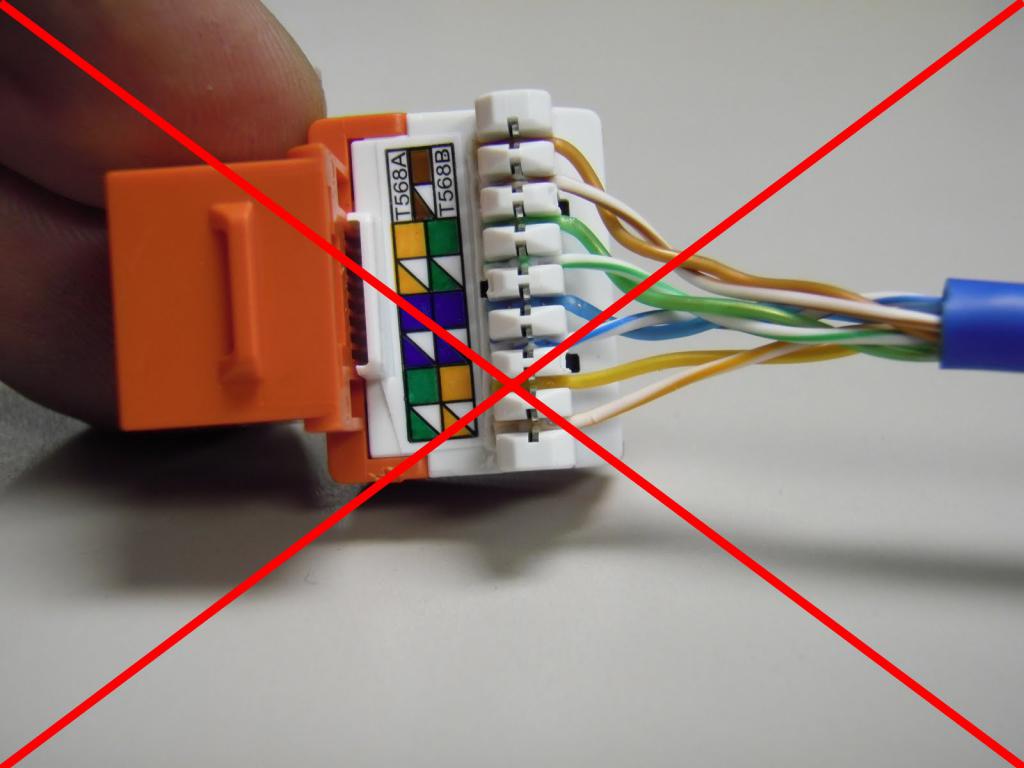 Вы можете легко вычислить разницу конечных значений (100 В) и отобразить ее в числовой строке, чтобы определить, что начальные напряжения были + 50 В и -50 В:
Вы можете легко вычислить разницу конечных значений (100 В) и отобразить ее в числовой строке, чтобы определить, что начальные напряжения были + 50 В и -50 В: Он просто представляет собой переменное напряжение +2,5 и -2,5 вольт, подаваемое по проводам TX + и TX-.Скрутки в витой паре одинаковы (или должны быть) по всей длине провода. Как мы указывали ранее, вы можете видеть, что провода всегда посылают друг другу точное обратное напряжение, и все аккуратно и горизонтально симметрично.
Он просто представляет собой переменное напряжение +2,5 и -2,5 вольт, подаваемое по проводам TX + и TX-.Скрутки в витой паре одинаковы (или должны быть) по всей длине провода. Как мы указывали ранее, вы можете видеть, что провода всегда посылают друг другу точное обратное напряжение, и все аккуратно и горизонтально симметрично.

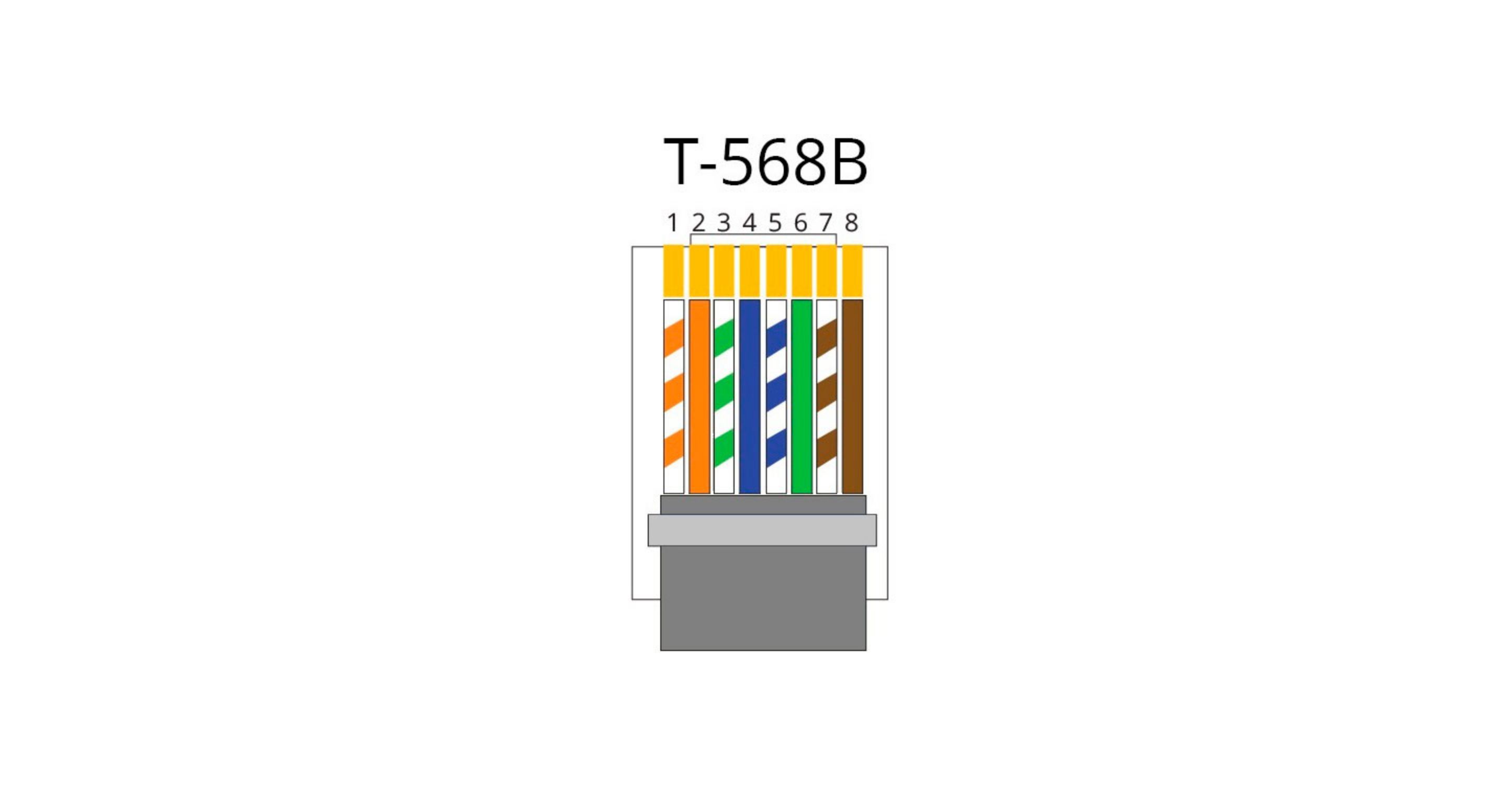 В результате, 1000BASE- TX не получил широкого распространения в отрасли.
В результате, 1000BASE- TX не получил широкого распространения в отрасли. На самом деле, наиболее популярные спецификации проводки для каждого класса скорости:
На самом деле, наиболее популярные спецификации проводки для каждого класса скорости: